Page 1
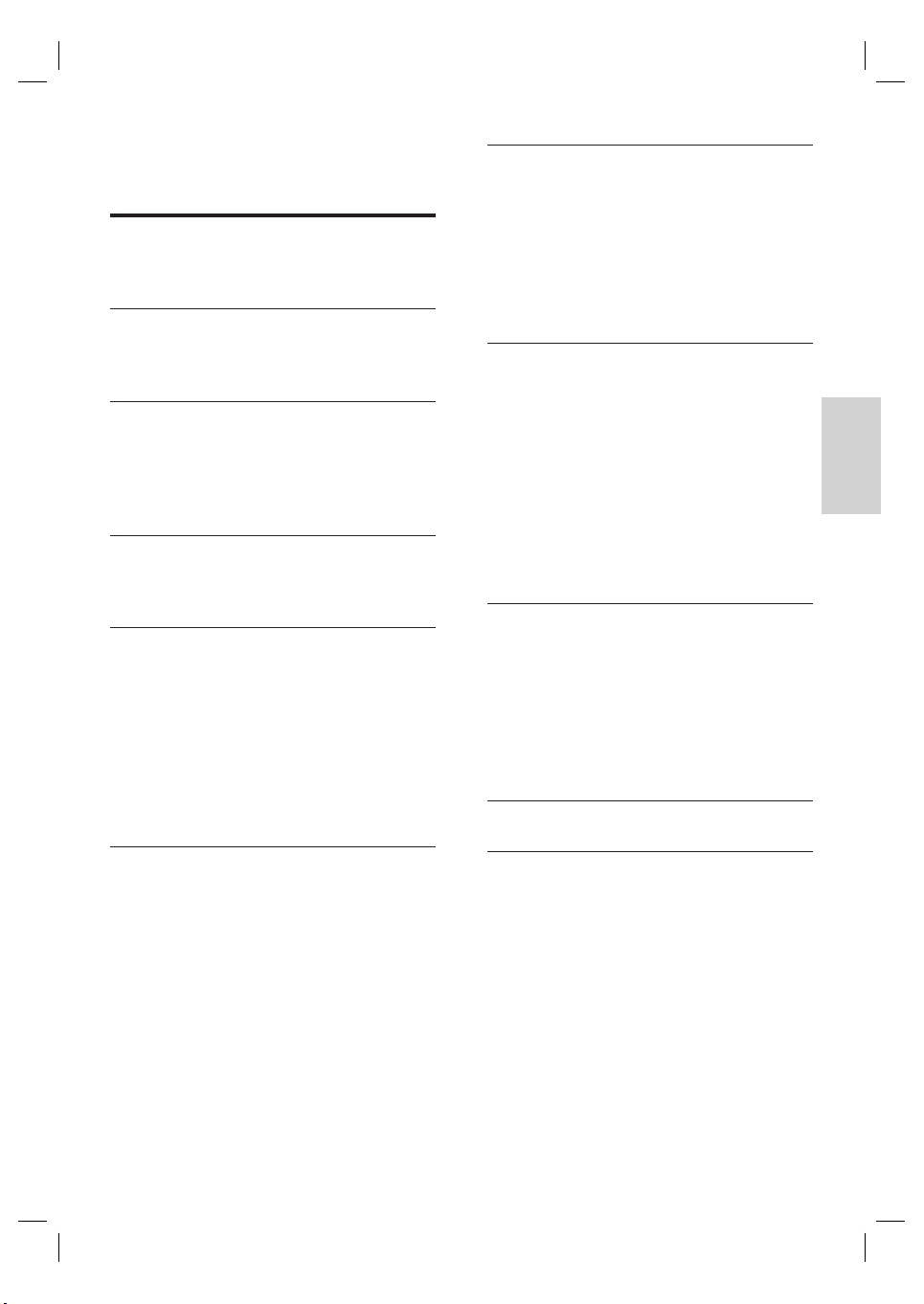
Índice
1 Importante 130
Segurança 130
Aviso 130
2 A sua unidade 133
Códigos de região 133
Visão geral do produto 134
3 Ligar 137
Colocar a unidade 137
Ligar a antena 137
Ligar cabos de vídeo/áudio 138
Ligar outros dispositivos 140
4 Iniciação 143
Prepare o telecomando 143
Primeiras defi nições 144
5 Gravar 146
Antes de gravar 146
Defi nições de gravação 147
Gravar um programa de televisão 148
Reproduzir enquanto grava 149
Sobre a gravação temporizada 150
Programar uma gravação temporizada 150
Editar uma gravação temporizada 151
Gravar a partir de outros dispositivos 152
7 Editar gravações 162
Sobre o menu do disco 162
Editar um DVD gravável 162
Editar títulos do DVD gravável 163
Sobrepor um título/títulos (apenas
DVDRW) 166
Reproduzir as suas gravações noutros
leitores 166
8 Ajustar as defi nições 168
Defi nições do sintonizador 168
Defi nições do disco 170
Defi nições de reprodução 172
Defi nições de gravação 173
Sobrepor um título/títulos (apenas
DVDRW)’ 174
Defi nições de vídeo 174
Defi nições áudio 174
Defi nições do sistema 176
Ajustar vídeo e áudio HDMI 178
9 Informações adicionais 179
Actualizar o software 179
Cuidados 179
Sobre o tipo de letra para legendas
DivX 180
Especifi cações 181
Guia do sistema de televisão 182
Símbolos/mensagens do visor 184
10 Resolução de problemas 185
Português
6 Reproduzir 153
Reproduzir a partir de USB 153
Reproduzir a partir de um disco 154
Reproduzir vídeo 155
Reproduzir música 156
Ver fotos 157
Controlar a reprodução 158
3_dvdr3600eu_por_29781.indd 1293_dvdr3600eu_por_29781.indd 129 2008-04-21 7:28:41 PM2008-04-21 7:28:41 PM
11 Glossário 189
129
PT
Page 2
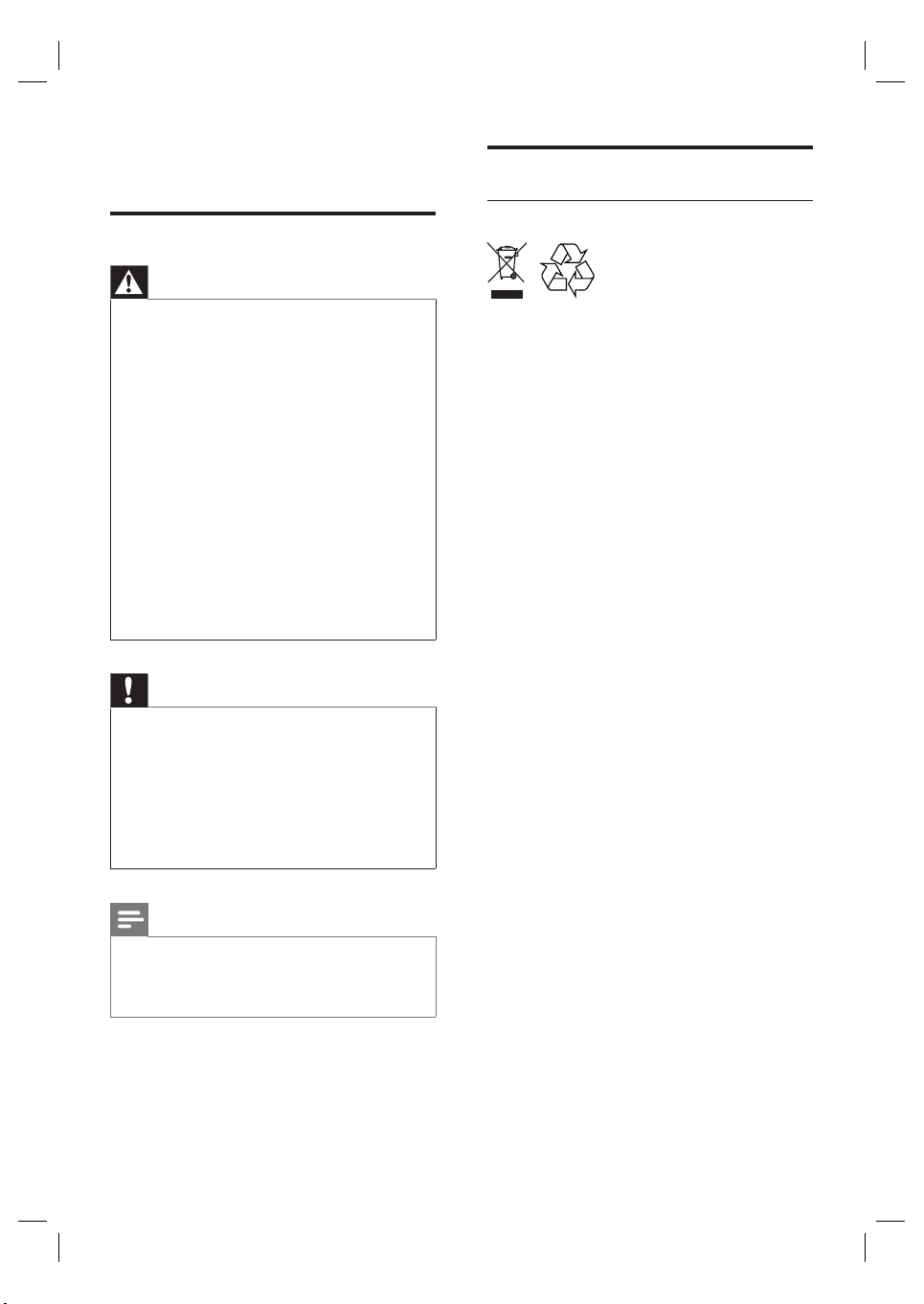
1 Importante
Segurança
Aviso
Aviso referente à reciclagem
Aviso
Risco de fogo ou choque eléctrico!
•
•
Cer tifi que-se de que há livre circulação de ar pelos
orifícios de ventilação desta unidade. Deixe pelo menos
5~10 cm de folga à volta da unidade.
•
Nunca exponha esta unidade à luz solar directa, chamas
ou calor.
•
Nunca coloque esta unidade sobre outro equipamento
eléctrico.
•
Mantenha-se afastado do aparelho durante trovoadas.
•
Nunca retire o revestimento desta unidade. Todos os
trabalhos de manutenção devem ser efectuados por
pessoal qualifi cado.
•
Mantenha esta unidade afastada de água, humidade e
objectos com líquidos.
•
Esta unidade contém um laser. Devido à possibilidade
de lesão ocular, a remoção da cober tura ou tentativa
de reparar este aparelho deve ser feita apenas por
pessoal de manutenção qualifi cado.
•
Instale esta unidade próximo da tomada de CA e onde
a fi cha de CA possa ser facilmente alcançada.
Atenção
Retire as pilhas se estiverem gastas ou se o
•
telecomando não for utilizado durante um longo
período de tempo.
•
Não misture pilhas (velhas com novas, de carbono com
alcalinas, etc.).
•
As pilhas contêm substâncias químicas e devem ser
eliminadas correctamente.
•
Emite radiação laser visível e invisível quando aberta.
Evite a exposição ao feixe.
Eliminação do seu antigo produto. O produto
foi concebido e fabricado com materiais e
componentes de alta qualidade, que podem ser
reciclados e reutilizados. Quando este símbolo
de um caixote de lixo com um traço por cima
constar de um produto, signifi ca que esse
produto está abrangido pela Directiva Europeia
2002/96/CE. Informe-se quanto ao sistema
local de recolha diferenciada para produtos
eléctricos e electrónicos.
Proceda de acordo com as regulamentações
locais e não elimine os seus antigos produtos
juntamente com o lixo doméstico. A eliminação
correcta do seu antigo produto evita potenciais
consequências nocivas para o ambiente e para
a saúde pública.
Nota
A utilização de controlos ou ajustes no desempenho de
•
procedimentos para além dos que são aqui descritos
pode resultar em exposição perigosa à radiação ou
funcionamento de risco.
130
PT
3_dvdr3600eu_por_29781.indd 1303_dvdr3600eu_por_29781.indd 130 2008-04-21 7:28:45 PM2008-04-21 7:28:45 PM
Page 3
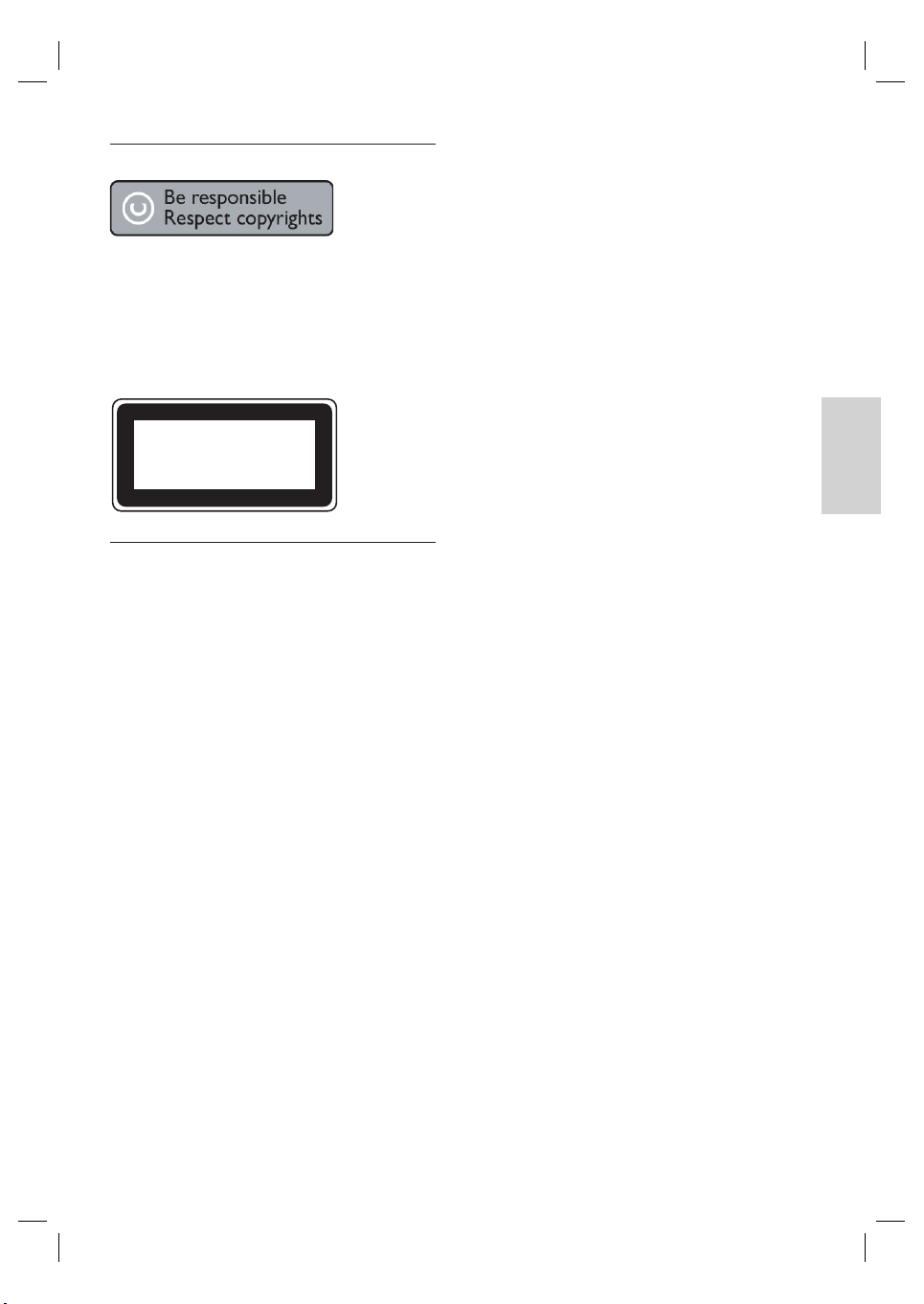
Aviso referente a direitos de autor
A realização de cópias não autorizadas de
material protegido contra cópia, incluindo
programas informáticos, fi cheiros, difusões e
gravações de som, pode constituir uma violação
dos direitos de autor e ser ónus de uma ofensa
criminal. Esta unidade não deve ser utilizada
para tais fi ns.
CLASS 1
LASER PRODUCT
Notas importantes para os
utilizadores no Reino Unido
Notas importantes para os utilizadores no
Reino Unido.
Ficha de corrente eléctrica
Este aparelho está equipado com uma fi cha de
13 amperes aprovada. Para mudar um fusível
neste tipo de fi cha, proceda da seguinte forma:
•
Retire a tampa do fusível e o fusível.
•
Instale o novo fusível que deverá ser
um BS1362 5 Amp., A.S.T.A. ou tipo BSI
aprovado.
•
Instale novamente a tampa.
Se a fi cha instalada não for adequada para o
seu tipo de tomadas, deverá ser cortada e em
seu lugar deve ser instalada uma fi cha adequada.
Se a fi cha de corrente incluir um fusível,
deve ter um valor de 5 Amp. Se for utilizada
uma fi cha sem fusível, o fusível no quadro de
distribuição não deve ser superior a 5 Amp.
Nota: a fi cha retirada deve ser eliminada para
evitar possíveis choques eléctricos, caso seja
introduzida numa tomada de 13 amperes.
Como ligar uma fi cha
Os condutores no cabo de alimentação têm as
seguintes cores: azul = neutro (N), castanho =
corrente (L).
Uma vez que estas cores poderão não
corresponder às marcações de cores que
identifi cam os terminais da sua fi cha, proceda
da seguinte forma:
•
Ligue o cabo azul ao terminal com a
marcação N ou de cor preta.
•
Ligue o cabo castanho ao terminal com a
marcação L ou de cor vermelha.
Não ligue qualquer um dos cabos ao
•
terminal de terra na fi cha, marcado com
E (ou e) ou de cor verde (ou verde e
amarelo).
Antes de colocar a tampa da fi cha, certifi que-se
de que o grampo do cabo é instalado sobre o
invólucro do cabo - e não simplesmente sobre
os dois condutores.
Direitos de autor no Reino Unido
Pode ser necessária autorização para a gravação
ou reprodução de material. Consulte a Lei de
1956 sobre os direitos de autor e as Leis de
1958 a 1972 sobre protecção de artistas.
Português
Importante
131
PT
3_dvdr3600eu_por_29781.indd 1313_dvdr3600eu_por_29781.indd 131 2008-04-21 7:28:45 PM2008-04-21 7:28:45 PM
Page 4
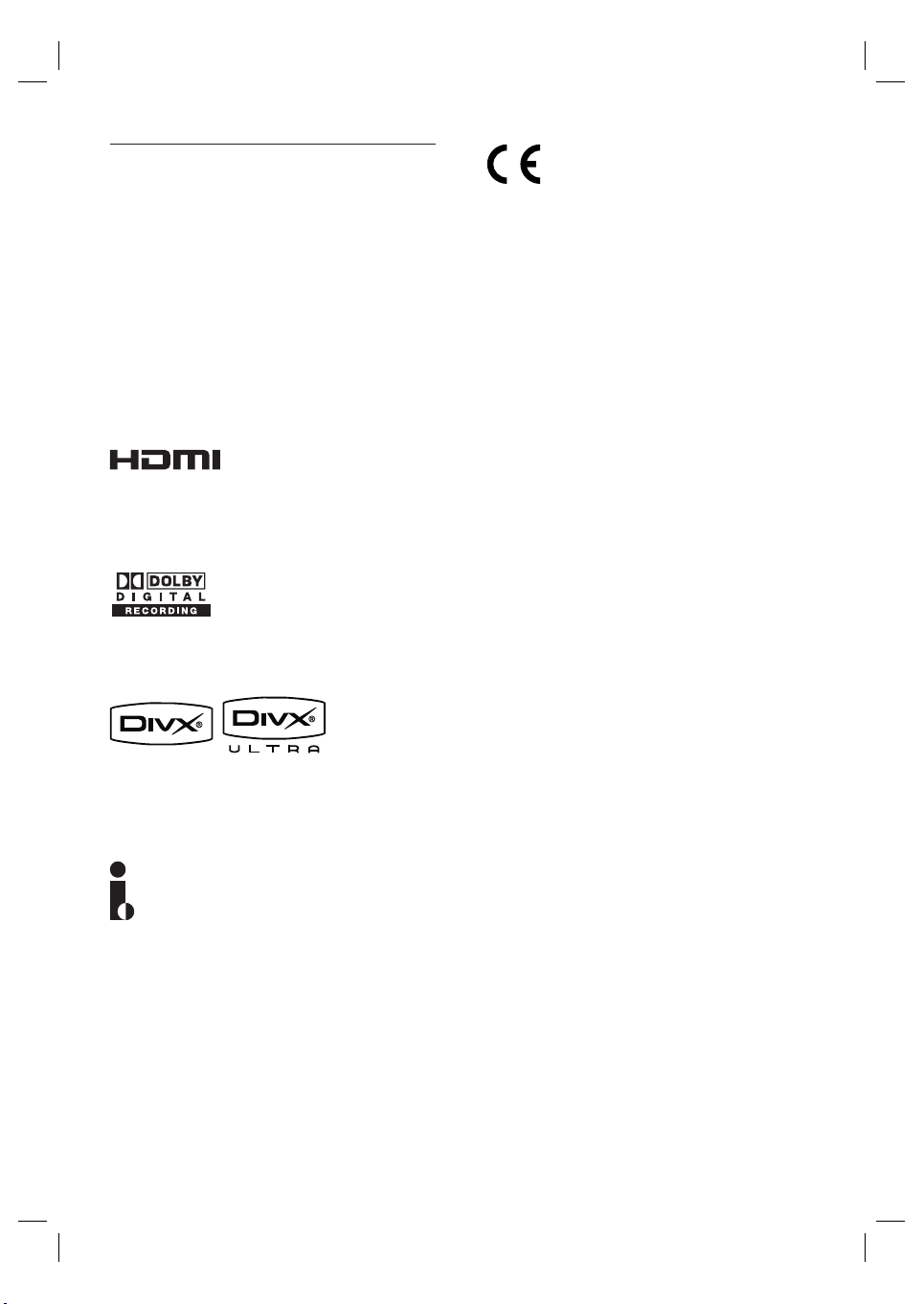
Aviso referente à marca comercial
Este produto incorpora tecnologia de
protecção dos direitos de autor protegida
pelas patentes norte-americanas. A utilização
desta tecnologia de protecção dos direitos de
autor deve ser autorizada pela Macrovision e
aplica-se ao uso doméstico e outros modos de
visualização limitados, salvo por consentimento
da Macrovision. A engenharia inversa e a
desmontagem são proibidas.
N.º de patentes nos E.U.A. 4,631,603; 4,819,098;
4,907,093; 5,315,448; e 6,516,132
HDMI, o logótipo HDMI e High-Defi nition
Multimedia Interface são marcas comerciais
registadas da HDMI licensing LLC.
Fabricado sob licença da Dolby Laboratories.
“Dolby” e o símbolo com o duplo D são
marcas comerciais da Dolby Laboratories.
Este produto cumpre os requisitos de
interferências de rádio da União Europeia.
Este produto cumpre os requisitos das
seguintes directivas: 2006/95/CE + 2004/108/
CE.
Produtos DivX Ultra Cer tifi ed: “DivX, DivX
Ultra Certifi ed” e os logótipos associados são
marcas registadas da DivX, Inc. e são utilizadas
sob licença.
O i.Link é também conhecido como “FireWire”
e “IEEE1394”. Esta ligação é utilizada para
transferir sinais digitais de largura de banda
elevada, tal como são utilizados por câmaras de
vídeo digitais (DV). Transporta todos os sinais
de áudio e vídeo através de um único cabo.
132
PT
3_dvdr3600eu_por_29781.indd 1323_dvdr3600eu_por_29781.indd 132 2008-04-21 7:28:45 PM2008-04-21 7:28:45 PM
Page 5
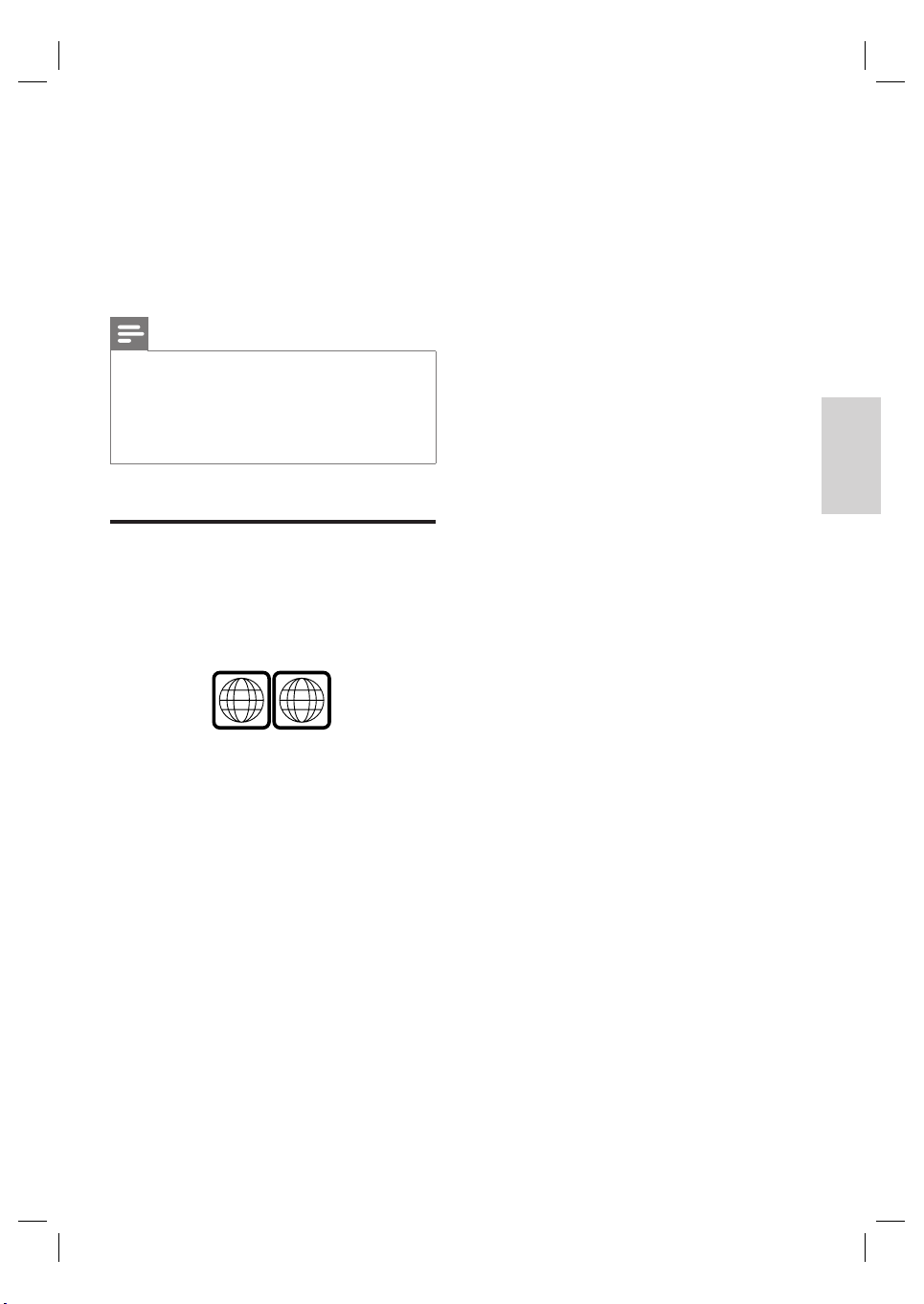
2 A sua unidade
ALL
2
Parabéns pela sua compra e bem-vindo à
Philips! Para tirar máximo partido da assistência
oferecida pela Philips, registe o seu produto em:
www.philips.com/welcome.
Nota
NÃO desligue o gravador da tomada, excepto se
•
não pretender utilizar este produto durante um
longo período de tempo. A alimentação é necessária
para que o gravador possa executar algumas tarefas
essenciais, como gravações temporizadas e actualização
automática da data/hora do sistema.
Códigos de região
Português
Geralmente, os fi lmes em DVD não são
lançados na mesma altura em todo o mundo.
Por esse motivo, todos os leitores de DVD
possuem um código de região específi co.
Este dispositivo irá reproduzir apenas DVDs
de Região 2 ou DVDs fabricados para serem
reproduzidos em todas as regiões (‘ALL’).
Os DVD de outras regiões não podem ser
reproduzidos neste gravador.
A sua unidade
133
PT
3_dvdr3600eu_por_29781.indd 1333_dvdr3600eu_por_29781.indd 133 2008-04-21 7:28:45 PM2008-04-21 7:28:45 PM
Page 6
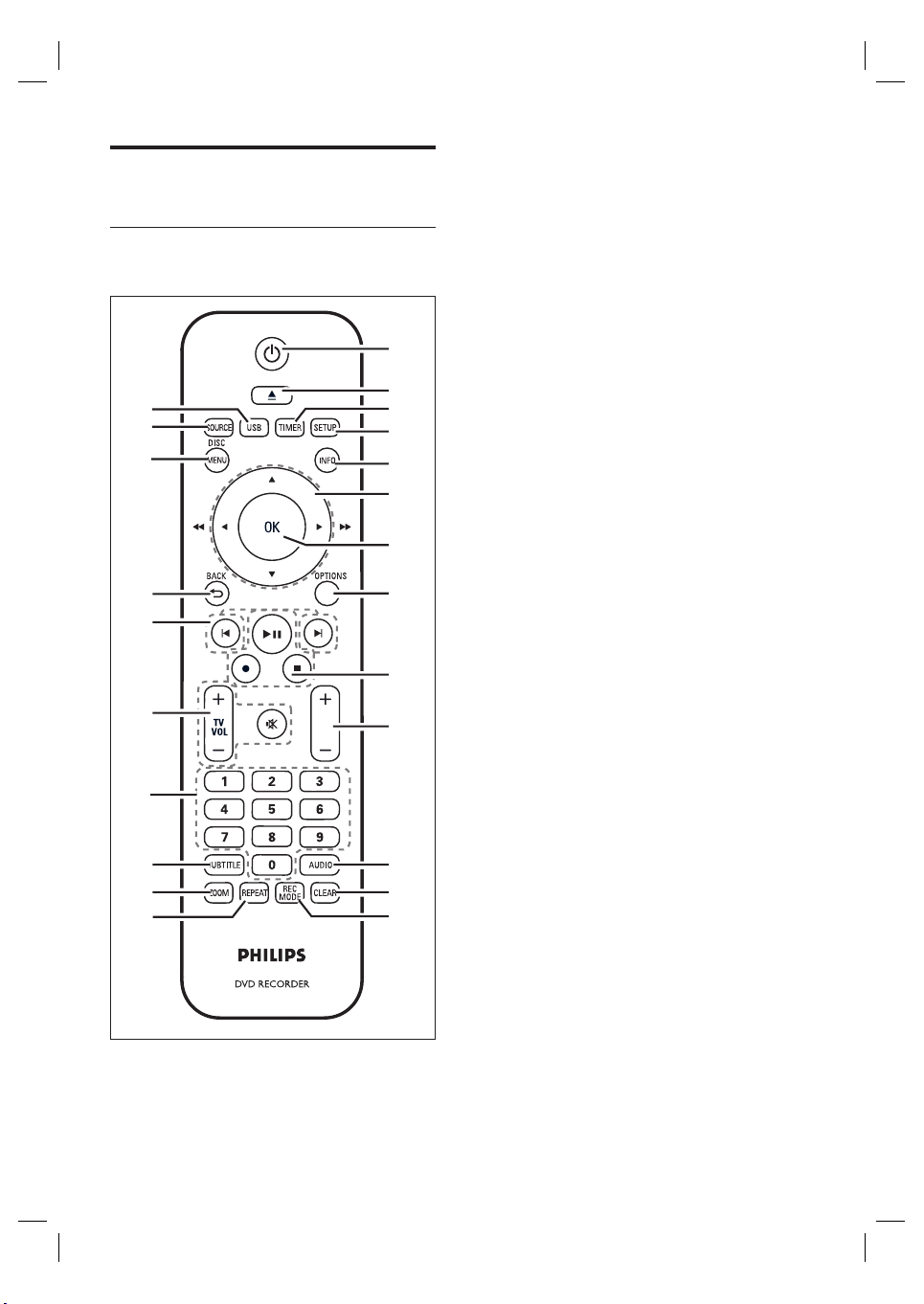
Visão geral do produto
Telecomando
qf
qg
qh
qj
qk
ql
P
w;
wa
ws
wd
1
2
3
4
5
6
7
8
9
q;
qa
qs
qd
a 2
•
Liga o recorder ou passa para o
modo standby.
b ç
•
Abre ou fecha a gaveta do disco.
c TIMER
•
Acede ou sai do menu do
programação do temporizador.
d SETUP
•
Acede ou sai do menu de
confi guração do sistema.
e INFO
•
Apresenta ou oculta o texto da ajuda
no ecrã.
f W X
•
Teclas do cursor para deslocar para a
esquerda ou para a direita.
•
Prima e mantenha premido para fazer
a procura avançada para trás ou para
a frente.
ST
•
Teclas do cursor para deslocar para
•
cima ou para baixo.
g OK
Confi rma uma entrada ou selecção.
•
h OPTIONS
Apresenta ou oculta o menu das
•
opções durante a reprodução do
disco.
i u
Inicia a reprodução do disco.
•
Interrompe a reprodução ou gravação
•
do disco.
z
•
Inicia a gravação do canal de televisão
•
ou fonte de vídeo actual.
Prima repetidamente para defi nir a
•
duração da gravação em incrementos
de 30 minutos.
x
•
Pára a reprodução ou gravação do
•
disco.
134
PT
3_dvdr3600eu_por_29781.indd 1343_dvdr3600eu_por_29781.indd 134 2008-04-21 7:28:45 PM2008-04-21 7:28:45 PM
Page 7
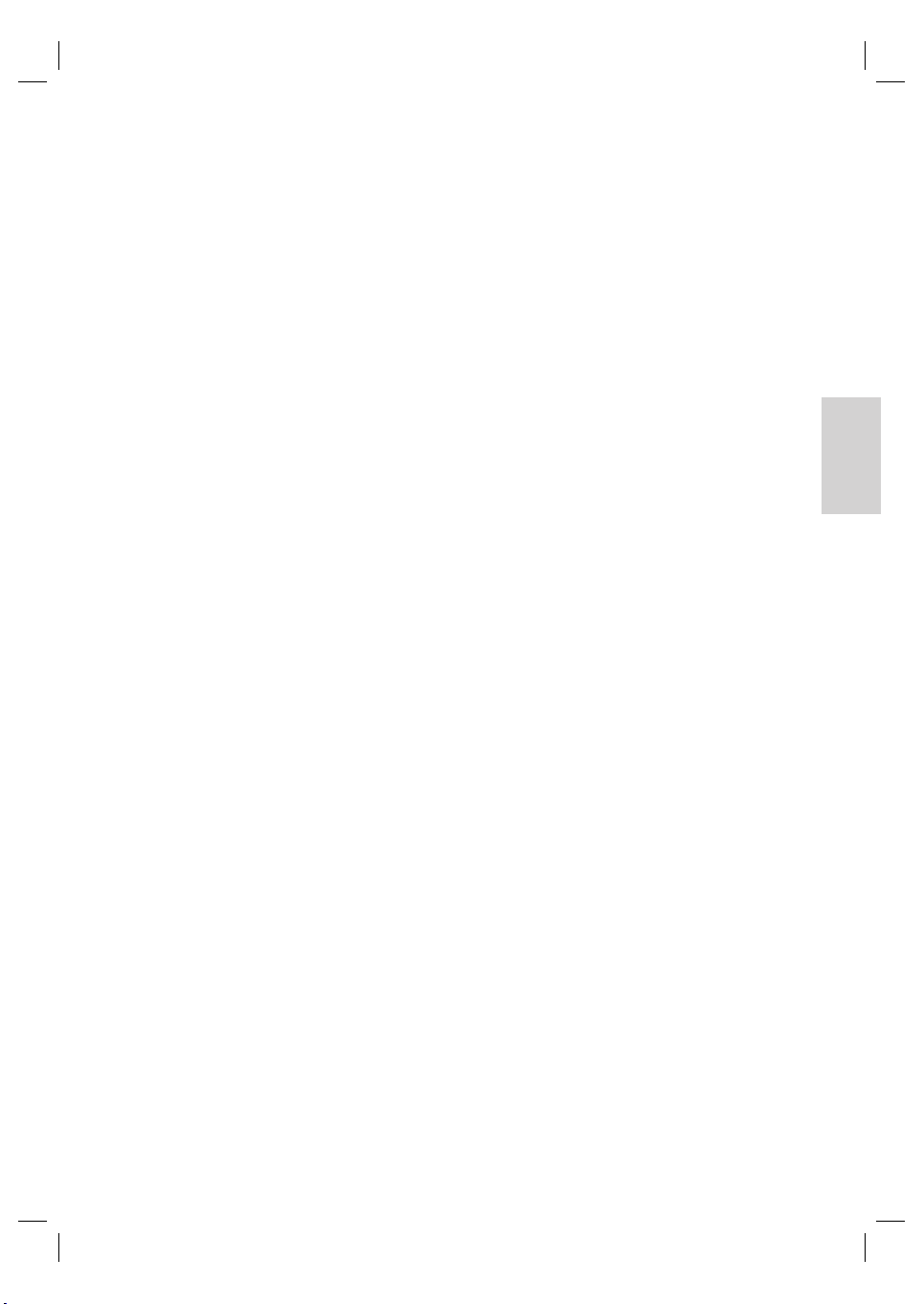
j P +/-
No modo de sintonizador, selecciona
•
o canal de televisão anterior ou
seguinte.
k AUDIO
Selecciona o idioma de áudio.
•
l CLEAR
No menu de edição de vídeo,
•
seleccione para eliminar a entrada.
m REC MODE
Alterna entre modos de gravação:
•
HQ, SP, SPP, LP, EP ou SLP. Esta
selecção determina a qualidade da
gravação e a duração de tempo que
pode gravar num DVD.
n USB
Acede ao conteúdo do dispositivo
•
USB ligado.
o SOURCE
Selecciona a fonte de vídeo do
•
gravador recorder (Tuner, EXT2,
EXT3 ou DV).
p DISC MENU
Entra ou sai do menu de DVD.
•
Entra ou sai do menu de VCD com o
•
PBC ligado.
q BACK
Regressa ao menu anterior.
•
r í ë
•
Salta para o capítulo/faixa/título
anterior ou seguinte.
s TV VOL+/ -
Regula o volume do televisor (apenas
•
para televisores compatíveis).
H
•
Desliga o volume do televisor (apenas
•
para televisores compatíveis).
t Botões numéricos
•
Selecciona um número de capítulo/
faixa para reprodução.
•
Selecciona um canal de televisão do
gravador predefi nido.
u SUBTITLE
•
Selecciona um idioma para as
legendas durante a reprodução de um
DVD ou disco DivX Ultra Video.
v ZOOM
•
Aumenta a imagem durante a
reprodução do disco.
w REPEAT
Acede às opções de repetição da
•
reprodução.
Português
A sua unidade
135
PT
3_dvdr3600eu_por_29781.indd 1353_dvdr3600eu_por_29781.indd 135 2008-04-21 7:28:45 PM2008-04-21 7:28:45 PM
Page 8
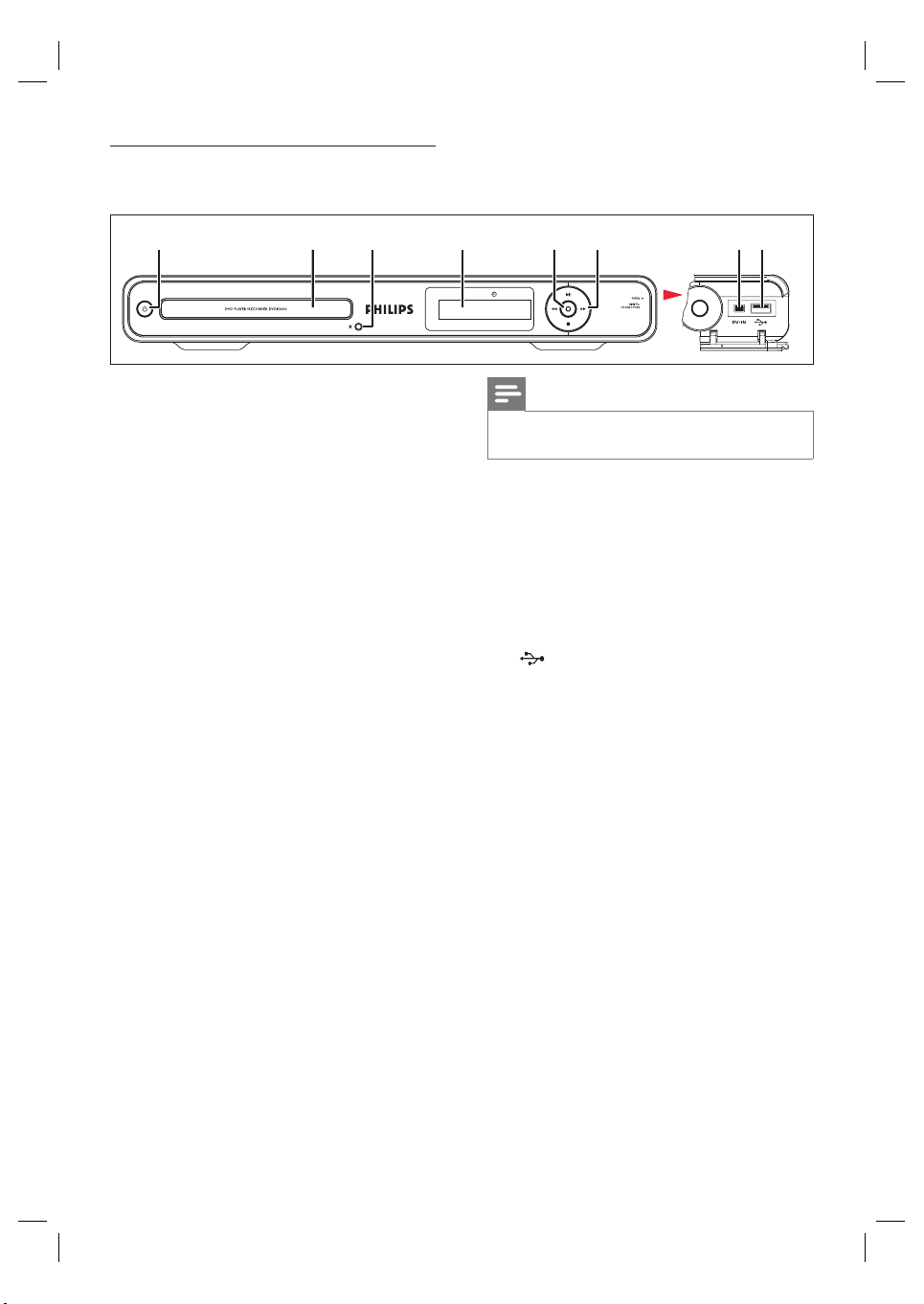
Unidade principal
a b d ec f g h
a 2
•
Liga o recorder ou passa para o
modo standby.
b Gaveta do disco
c
ç
•
Abre ou fecha a gaveta do disco.
d Visor do sistema
•
Apresenta informações sobre o
estado actual do gravador.
e z
Inicia a gravação do canal de televisão
•
ou fonte de vídeo actual.
Prima repetidamente para defi nir a
•
duração da gravação em incrementos
de 30 minutos.
f u
Inicia a reprodução do disco.
•
Interrompe a reprodução ou gravação
•
do disco.
m
•
M
•
Prima para fazer uma procura
avançada para a frente/trás.
•
x
•
Pára a reprodução ou gravação do
disco.
Nota
As tomadas a seguir indicadas encontram-se por
•
baixo da tampa, no canto direito do painel frontal.
g DV IN
•
Entrada para câmaras de vídeo
digitais ou outros dispositivos
adequados através deste conector.
Prima SOURCE repetidamente para
seleccionar “DV” e visualizar a fonte
de vídeo.
h
USB
•
Entrada para a unidade fl ash USB ou
câmara digital.
Só são supor tadas marcas e
•
modelos de câmaras digitais que
suportam a classe de dispositivos de
armazenamento em massa USB.
136
PT
3_dvdr3600eu_por_29781.indd 1363_dvdr3600eu_por_29781.indd 136 2008-04-21 7:28:46 PM2008-04-21 7:28:46 PM
Page 9
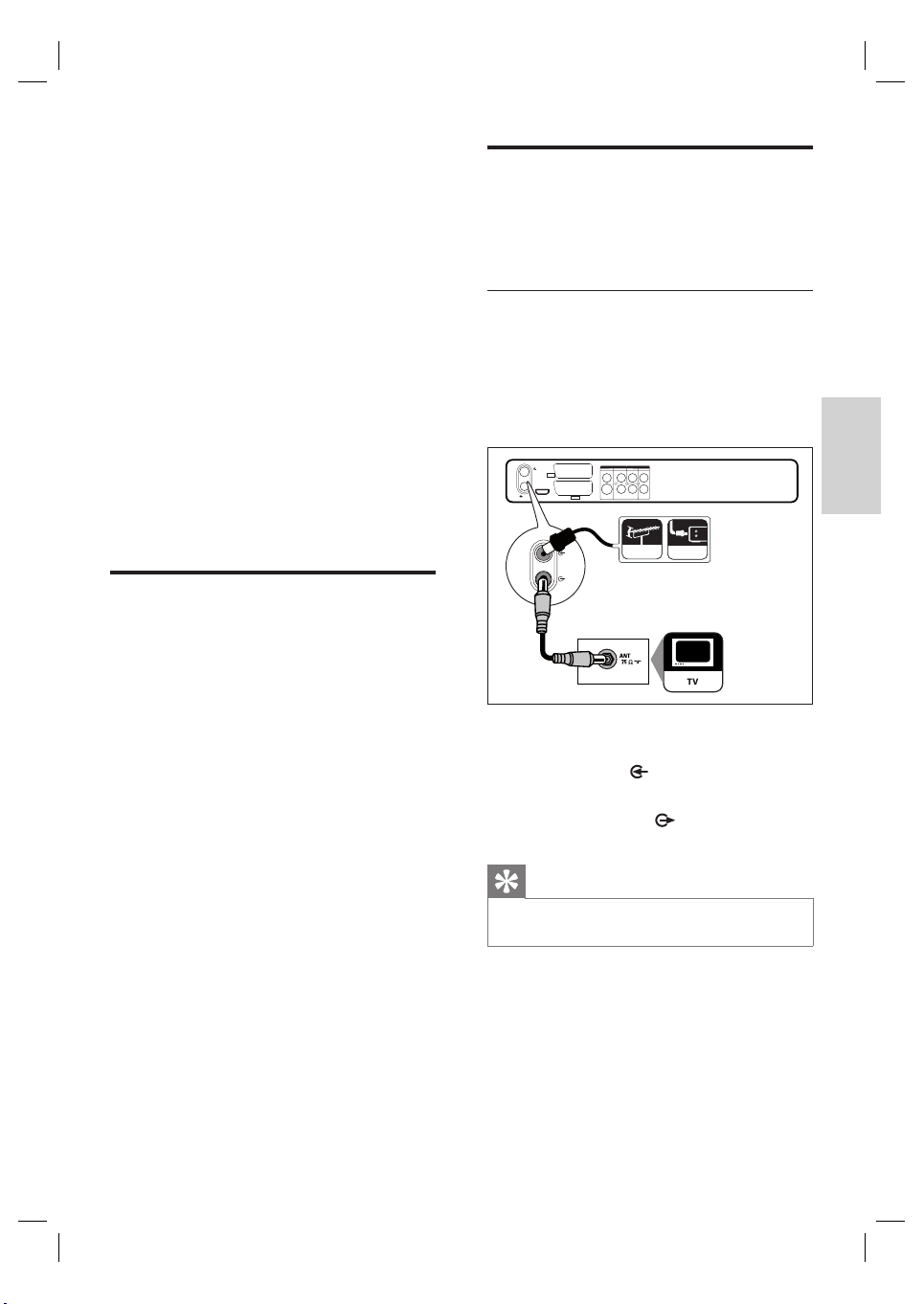
??
???
?
??
??
???
?
???
3 Ligar
Ligar a antena
Esta secção descreve as ligações para este
gravador.
Ligações básicas:
•
Ligar antena ou cabo
•
Ligar cabos de vídeo/áudio
Ligações opcionais:
•
Ligar outros dispositivos
•
Ligar a receptor/amplifi cador AV
•
Ligar a receptor de satélite/box da
televisão por cabo
Ligar a videogravador ou outro dispositivo
•
semelhante
Ligar a câmara de vídeo digital/8 digital
•
Ligar a câmara de vídeo analógica
•
Colocar a unidade
•
Coloque a unidade numa superfície plana,
estável e dura. Não coloque a unidade
sobre um tapete.
•
Instale esta unidade próximo da tomada
de CA e onde a fi cha de CA possa ser
facilmente alcançada.
Para visualizar e gravar programas de televisão,
ligue o gravador a uma antena ou box de
televisão por cabo/receptor de satélite.
Ligar a uma antena sem emissão ou
sinais de televisão por cabo
Para obter recepção de televisão, ligue o
gravador directamente a uma antena sem
emissão ou sinais de televisão.
OUTPUT
EXT 3
VIDEO IN AUDIO IN
ANTENNA-IN
EXT2
AUX - I/O
HDMI OUT
HDMI OUT
TV-OUT
VIDEO AUDIO
CVBS
CVBS L
L
R
R
COAXIAL
S-VIDEO
(DIGITAL AUDIO)
EXT1
TO TV - I/O
1
ANTENNA-IN
TV-OUT
ANTENNA CABLE
2
1 Desligue o cabo da antena existente.
2 Ligue o cabo da antena à tomada
ANTENNA-IN
.
3 Ligue o cabo da antena RF fornecido
à tomada TV OUT
antena no televisor.
e à entrada da
Português
Ligar
Dica
A tomada de entrada da antena do televisor pode ser
•
também designada ANT, ANTENNA IN ou RF IN.
3_dvdr3600eu_por_29781.indd 1373_dvdr3600eu_por_29781.indd 137 2008-04-21 7:28:46 PM2008-04-21 7:28:46 PM
PT
137
Page 10
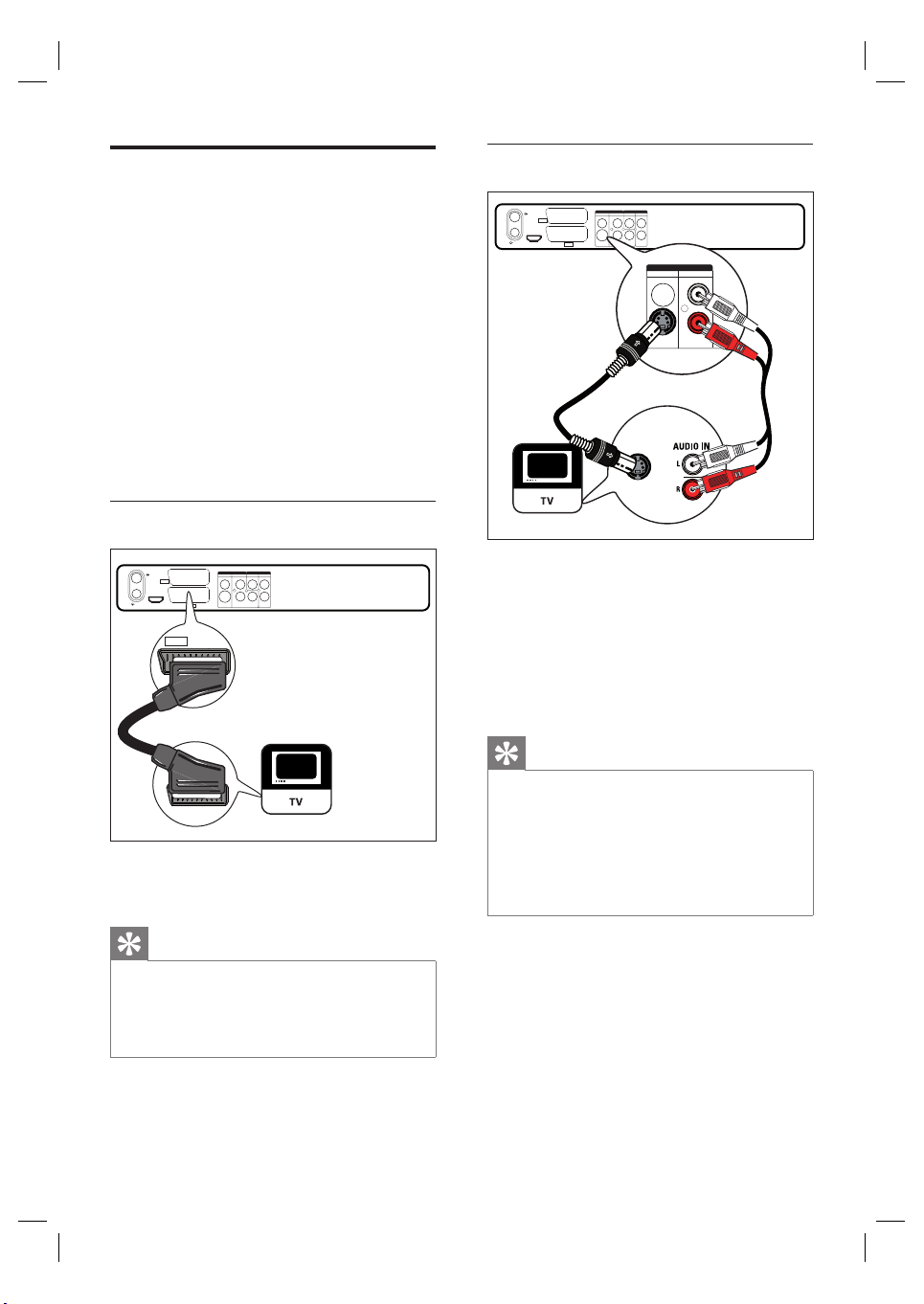
Ligar cabos de vídeo/áudio
Para visualizar a reprodução a partir deste
gravador, ligue o gravador ao televisor.
Antes de começar, seleccione a melhor ligação
vídeo.
Opção 1: ligar à tomada SCART (para um
•
televisor padrão).
Opção 2: ligar à tomada S-Video (para um
•
televisor padrão).
Opção 3: ligar a tomadas de vídeo
•
composto (para um televisor padrão).
Opção 4: ligar à tomada HMDI (para um
•
televisor compatível com HDMI, DVI ou
HDCP).
Opção 2: ligar à tomada S-Video
OUTPUT
EXT 3
VIDEO IN AUDIO IN
ANTENNA-IN
EXT2
AUX - I/O
HDMI OUT
HDMI OUT
TV-OUT
VIDEO AUDIO
CVBS
CVBS L
L
R
R
COAXIAL
S-VIDEO
EXT1
(DIGITAL AUDIO)
TO TV - I/O
OUTPUT
VIDEO AUDIO
CVBS
L
R
S-VIDEO
S-VIDEO IN
Opção 1: ligar à tomada SCART
OUTPUT
EXT 3
VIDEO IN AUDIO IN
EXT1
EXT1
TO TV - I/O
TO TV - I/O
SCART IN
VIDEO AUDIO
CVBS
S-VIDEO
CVBS L
L
R
R
COAXIAL
(DIGITAL AUDIO)
ANTENNA-IN
EXT2
AUX - I/O
HDMI OUT
HDMI OUT
TV-OUT
1 Ligue um cabo scart (não fornecido) da
tomada scart EXT1 TO TV-I/O à entrada
scart do televisor.
Dica
Se tiver várias tomadas SCART, seleccione a tomada
•
SCART para a entrada de vídeo.
•
Para ligar outros dispositivos, utilize a tomada EXT2
AUX-I/O do gravador. Consulte o capítulo “Ligar outros
dispositivos”.
1 Ligue um cabo S-Video (não fornecido) da
tomada S-VIDEO OUTPUT à tomada de
entrada S-Video no televisor.
2 Ligue um cabo de áudio (com extremidade
vermelha/branca - não fornecido) das
tomadas AUDIO-L/R às tomadas de
entrada de áudio correspondentes no
televisor.
Dica
A tomada de entrada de S-Video do televisor pode ser
•
designada Y/C ou S-VHS.
•
Estas ligações proporcionam uma qualidade de imagem
padrão.
•
Se o televisor tiver uma entrada de áudio digital, poderá
desfrutar de uma emissão de som surround multicanal.
Consulte o capítulo “Ligar outros dispositivos - Ligar ao
receptor/amplifi cador AV”.
138
PT
3_dvdr3600eu_por_29781.indd 1383_dvdr3600eu_por_29781.indd 138 2008-04-21 7:28:46 PM2008-04-21 7:28:46 PM
Page 11
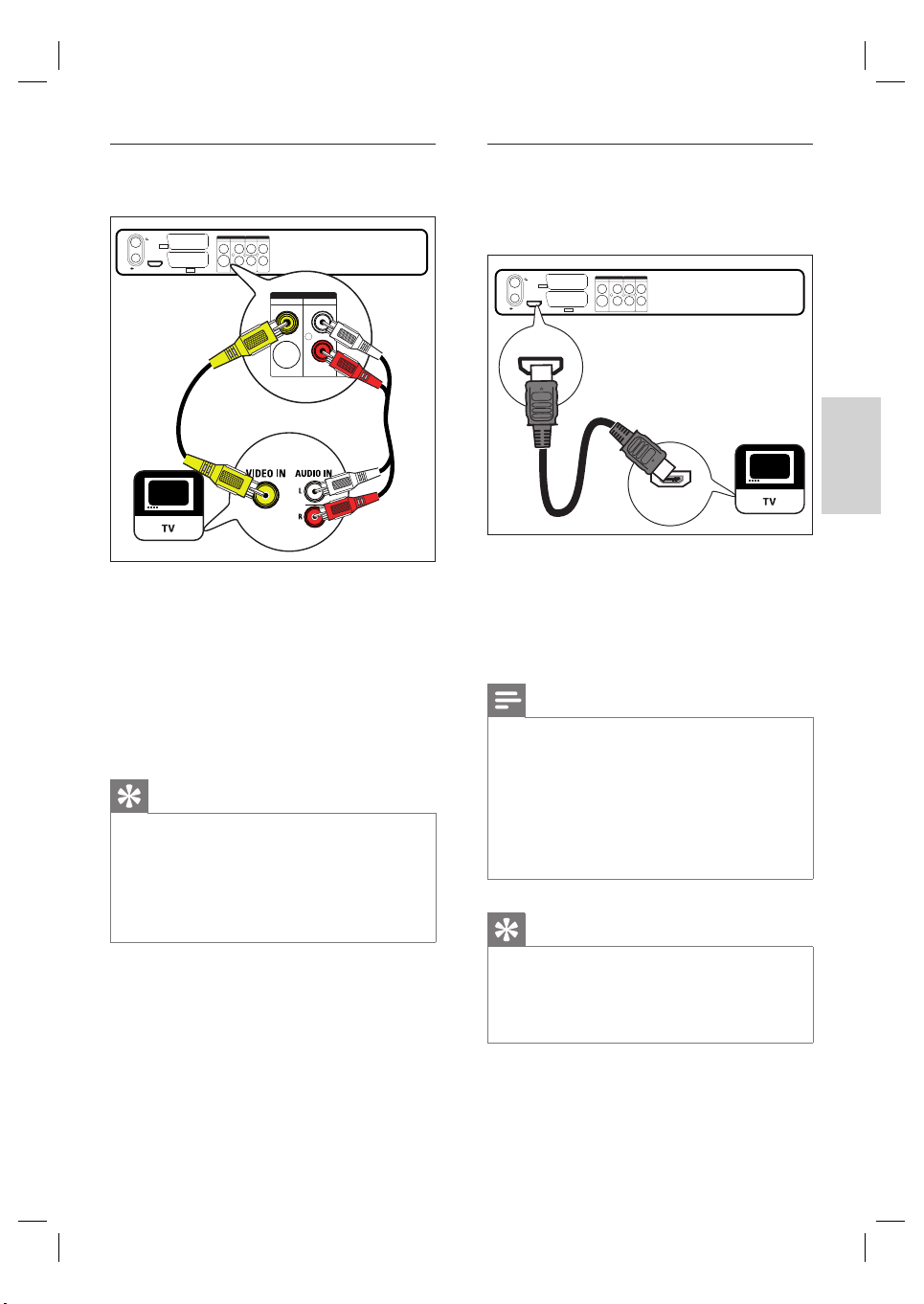
Opção 3: ligar a tomadas de vídeo
composto
OUTPUT
EXT 3
VIDEO IN AUDIO IN
ANTENNA-IN
EXT2
AUX - I/O
HDMI OUT
HDMI OUT
TV-OUT
VIDEO AUDIO
CVBS
CVBS L
L
R
R
COAXIAL
S-VIDEO
EXT1
(DIGITAL AUDIO)
TO TV - I/O
OUTPUT
VIDEO AUDIO
L
CVBS
Opção 4: ligar à tomada HDMI
HDMI (High Defi nition Multimedia Interface) é
uma interface digital que suporta transmissão
de áudio e vídeo num único cabo.
OUTPUT
EXT 3
VIDEO IN AUDIO IN
ANTENNA-IN
EXT2
AUX - I/O
HDMI OUT
HDMI OUT
TV-OUT
VIDEO AUDIO
CVBS
CVBS L
L
R
R
COAXIAL
S-VIDEO
EXT1
(DIGITAL AUDIO)
TO TV - I/O
R
1 Ligue um cabo de vídeo composto
(extremidade amarela - não fornecido)
da tomada CVBS OUTPUT à tomada de
entrada de vídeo do televisor.
2 Ligue um cabo de áudio (extremidade
vermelha/branca - não fornecido) das
tomadas AUDIO-L/R às tomadas de
entrada de áudio correspondentes no
televisor.
Dica
A tomada de entrada de vídeo do televisor pode ser
•
também designada A/V IN, VIDEO IN, COMPOSITE ou
BASEBAND.
•
Se o televisor tiver uma entrada de áudio digital, poderá
desfrutar de uma emissão de som surround multicanal.
Consulte o capítulo “Ligar outros dispositivos - Ligar ao
receptor/amplifi cador AV”.
HDMI OUT
HDMI IN
1 Ligue um cabo HDMI (não fornecido) da
tomada HDMI OUT à tomada HDMI IN
do televisor.
Para ajustar as defi nições, consulte o
•
capítulo “ Ajustar defi nições - Ajustar
vídeo e áudio HDMI” .
Nota
A ligação HMDI pode não suportar áudio, consoante
•
as capacidades do televisor. Neste caso, estabeleça uma
ligação áudio para o televisor e desligue a saída de
áudio HDMI (consulte o capítulo “Ajustar defi nições
- Ajustar vídeo e áudio HDMI”) .
•
O HDMI supor ta HDCP (High-bandwidth Digital
Contents Protection). O HDCP é um sinal de
protecção contra cópia incorporado no conteúdo HD
(DVD ou disco Blu-ray).
Dica
Utilize um adaptador HDMI/DVI caso o seu televisor
•
possua apenas uma ligação DVI. É necessária uma
ligação áudio adicional para completar esta ligação.
•
Esta ligação proporciona a melhor qualidade de
imagem.
Português
Ligar
139
PT
3_dvdr3600eu_por_29781.indd 1393_dvdr3600eu_por_29781.indd 139 2008-04-21 7:28:46 PM2008-04-21 7:28:46 PM
Page 12
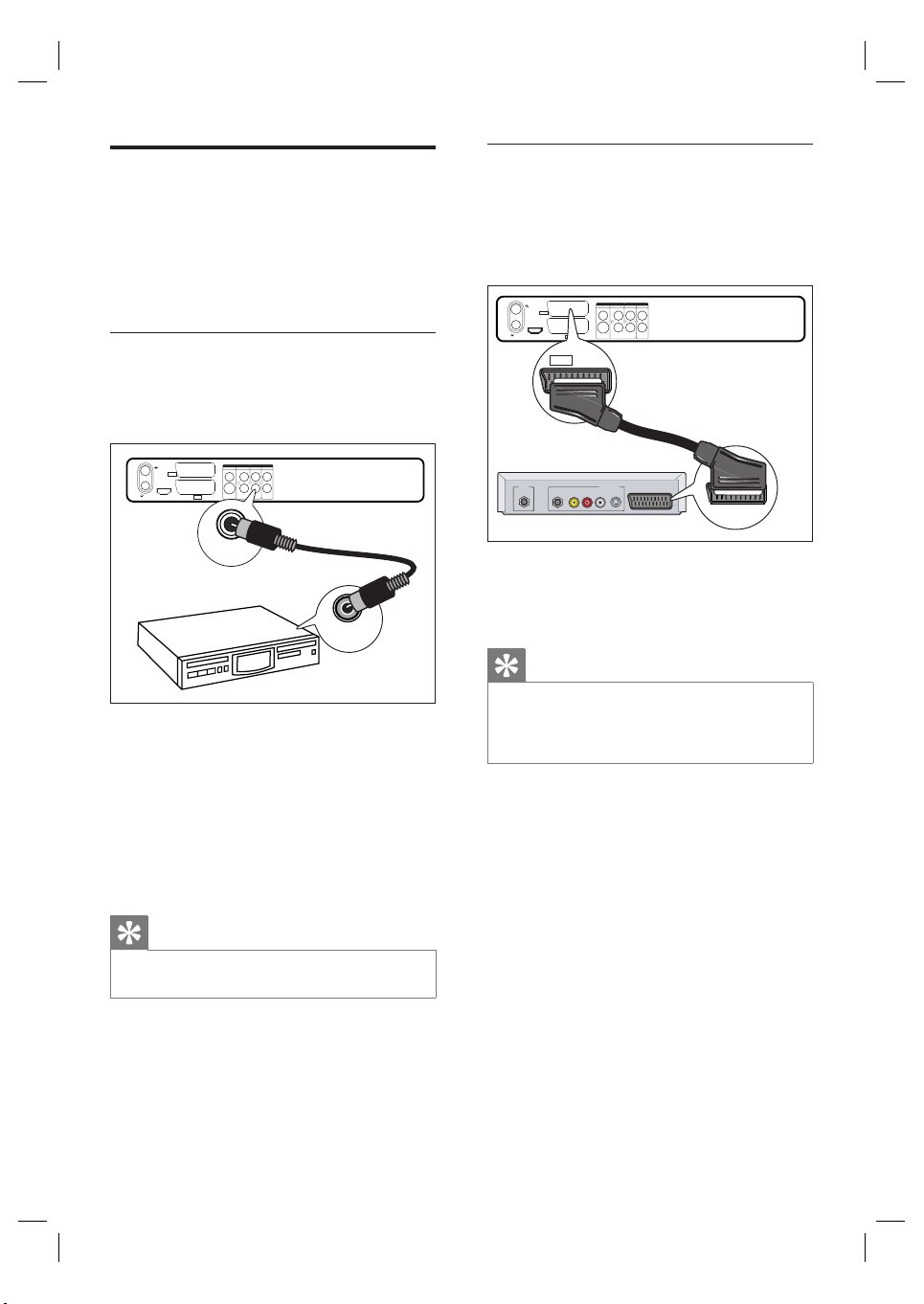
Ligar outros dispositivos
Para ligar este gravador a outros dispositivos,
pode escolher uma destas ligações sugeridas
para situações comuns. Também são possíveis
outras soluções, consoante as características do
dispositivo.
Ligar ao receptor/amplifi cador AV
Pode desfrutar de som surround multicanal a
partir deste gravador se este estiver ligado a um
dispositivo de áudio digital.
OUTPUT
EXT 3
VIDEO IN AUDIO IN
ANTENNA-IN
EXT
AUX - I/O
HDMI OUT
HDMI OUT
TV-OUT
VIDEO AUDIO
CVBS
CVBS L
EXT
1
TO TV - I/O
(DIGITAL AUDIO)
S-VIDEO
COAXIAL
L
R
R
COAXIAL
(DIGITAL AUDIO)
DIGITAL IN
2
a Ligue um cabo coaxial (não fornecido) da
tomada de SAÍDA COAXIAL (DIGITAL
AUDIO) à tomada de entrada digital do
receptor/amplifi cador.
Seleccione a defi nição de emissão
•
áudio de acordo com o tipo de
áudio que o dispositivo pode
emitir (consulte o capítulo “ Ajustar
defi nições-Defi nições áudio .
Ligar ao receptor de satélite/box da
televisão por cabo
1 Certifi que-se de que a box da televisão
por cabo/o receptor de satélite está ligado
ao televisor através de um cabo de antena.
OUTPUT
EXT 3
VIDEO IN AUDIO IN
EXT2
RF
EXT1
VIDEO
TO TV - I/O
AUX - I/O
R L
VIDEO AUDIO
CVBS
CVBS L
L
R
R
COAXIAL
S-VIDEO
(DIGITAL AUDIO)
OUT
TO TV
AUDIO
S-VIDEO
TO TV
ANTENNA-IN
EXT2
AUX - I/O
HDMI OUT
HDMI OUT
TV-OUT
IN
2 Ligue um cabo scart (não fornecido) da
tomada scart EXT2 AUX-I/O à tomada
de saída scart da box da televisão por
cabo/do receptor de satélite.
Dica
Ao usar esta ligação, a procura automática de canais
•
não é necessária. Consulte o capítulo “Iniciação ”.
•
A tomada scar t digital do dispositivo pode ter a
designação TV OUT ou TO TV.
Dica
A tomada de entrada coaxial digital do dispositivo pode
•
ter a designação COAXIAL IN ou DIGITAL IN.
140
PT
3_dvdr3600eu_por_29781.indd 1403_dvdr3600eu_por_29781.indd 140 2008-04-21 7:28:46 PM2008-04-21 7:28:46 PM
Page 13
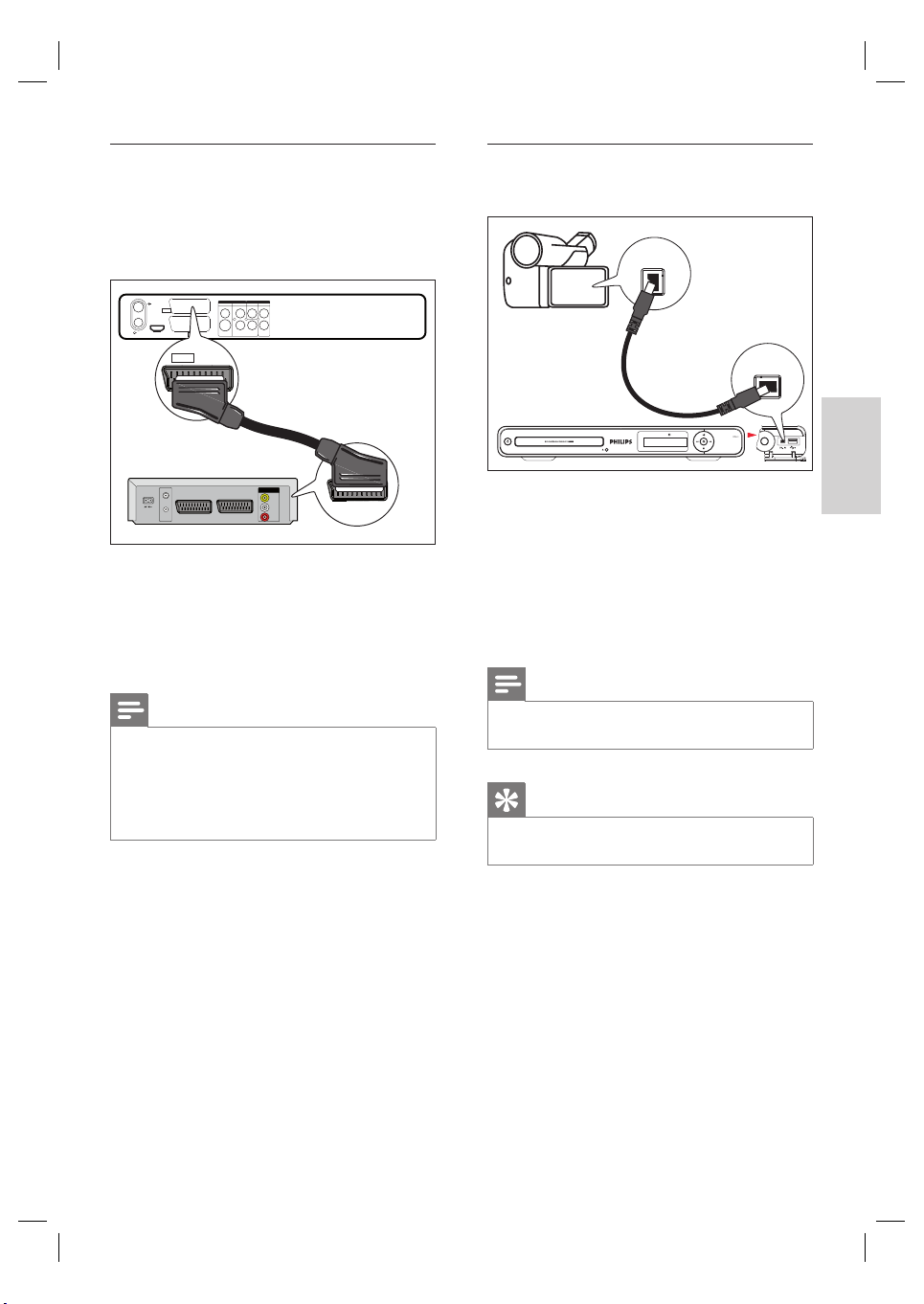
Ligar ao videogravador ou dispositivo
semelhante
Pode gravar uma cassete de vídeo para DVD
gravável ou utilizar o videogravador para
reproduzir quando o gravador está desligado.
OUTPUT
EXT 3
VIDEO IN AUDIO IN
EXT2
EXT1
TO TV - I/O
AUX - I/O
VIDEO AUDIO
CVBS
S-VIDEO
CVBS L
L
R
R
COAXIAL
(DIGITAL AUDIO)
ANTENNA-IN
EXT2
AUX - I/O
HDMI OUT
HDMI OUT
TV-OUT
Ligar à câmara de vídeo digital/8
digital
DV OUT
DV-IN
TV OUT
VHF/UHF
RF IN
VHF/UHF
RF OUT
VIDEO
IN
AUDIO
L
AUDIO
R
TV IN
IN
TV IN
1 Ligue um cabo scart (não fornecido) da
tomada scart EXT2 AUX-I/O à tomada de
saída scart do dispositivo.
Para ver a entrada de vídeo, prima
•
SOURCE repetidamente até aparecer
“EXT2”.
Nota
O seu novo gravador substitui o videogravador em
•
todas as suas necessidades de gravação. Basta desligar
todas ligações do videogravador.
•
A maior par te das cassetes de vídeo e DVD está
protegida contra cópia e, por isso, não pode ser
gravada.
1 Abra a tampa no canto direito do gravador.
2 Ligue um cabo i.LINK de 4 pinos (não
fornecido) da tomada DV-IN no painel
frontal à tomada DV OUT na câmara de
vídeo.
Para ver a entrada de vídeo, prima
•
SOURCE repetidamente até aparecer
“DV”.
Nota
Não é possível gravar ou copiar os títulos de fi cheiros
•
do gravador para a câmara de vídeo.
Dica
Esta ligação proporciona a melhor qualidade de
•
imagem.
Português
Ligar
141
PT
3_dvdr3600eu_por_29781.indd 1413_dvdr3600eu_por_29781.indd 141 2008-04-21 7:28:46 PM2008-04-21 7:28:46 PM
Page 14
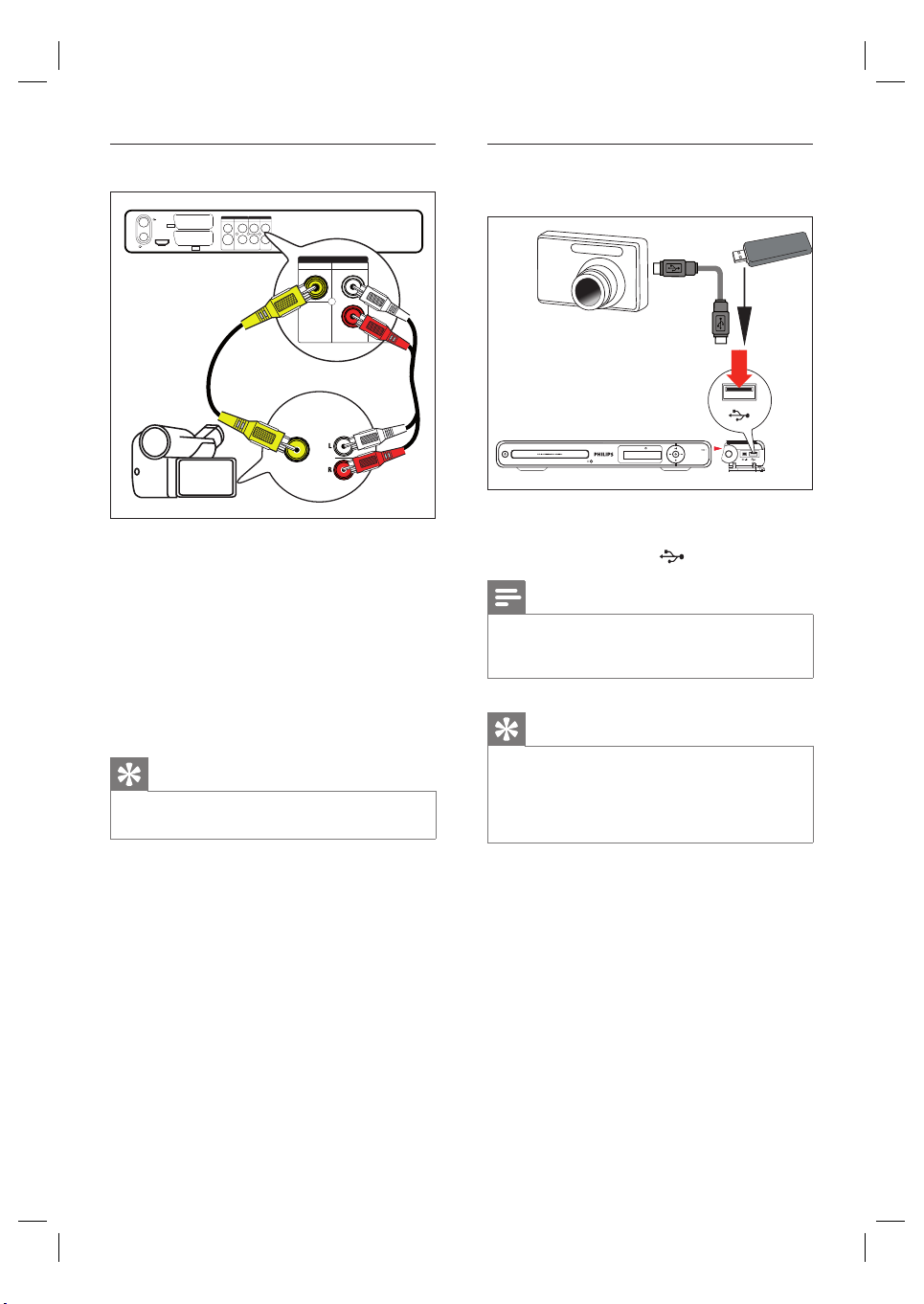
Ligar a uma câmara de vídeo analógica
OUTPUT
EXT 3
VIDEO IN AUDIO IN
ANTENNA-IN
EXT2
AUX - I/O
HDMI OUT
HDMI OUT
TV-OUT
VIDEO AUDIO
CVBS
CVBS L
L
R
R
COAXIAL
S-VIDEO
EXT1
(DIGITAL AUDIO)
TO TV - I/O
EXT 3
VIDEO IN
AUDIO IN
CVBS
VIDEO OUT AUDIO OUT
L
R
1 Ligue um cabo de vídeo (amarelo - não
fornecido) da tomada VIDEO IN à tomada
S-VHS ou de saída de vídeo da câmara de
vídeo.
2 Ligue o cabo de áudio (não fornecido) das
tomadas AUDIO IN às tomadas de saída
de áudio da câmara de vídeo.
Para ver a entrada de vídeo, prima
•
SOURCE repetidamente até aparecer
“EXT3”.
Dica
Para gravar a partir deste dispositivo, consulte o
•
capítulo “ Gravar a par tir de outros dispositivos ”.
Ligar a um dispositivo USB ou câmara
de vídeo digital
1 Abra a tampa no canto direito do gravador.
2 Ligue o dispositivo USB ou câmara de
vídeo digital à porta
Nota
A porta USB não suporta dispositivos hub USB. Só são
•
suportadas câmaras digitais que suportam a classe de
dispositivos de armazenamento em massa USB.
Dica
Pode copiar fi cheiros do gravador para o dispositivo
•
USB.
•
Para visualizar conteúdos do dispositivo USB ligado,
consulte o capítulo “ Reprodução - Reproduzir a partir
de USB ”.
USB.
142
PT
3_dvdr3600eu_por_29781.indd 1423_dvdr3600eu_por_29781.indd 142 2008-04-21 7:28:46 PM2008-04-21 7:28:46 PM
Page 15
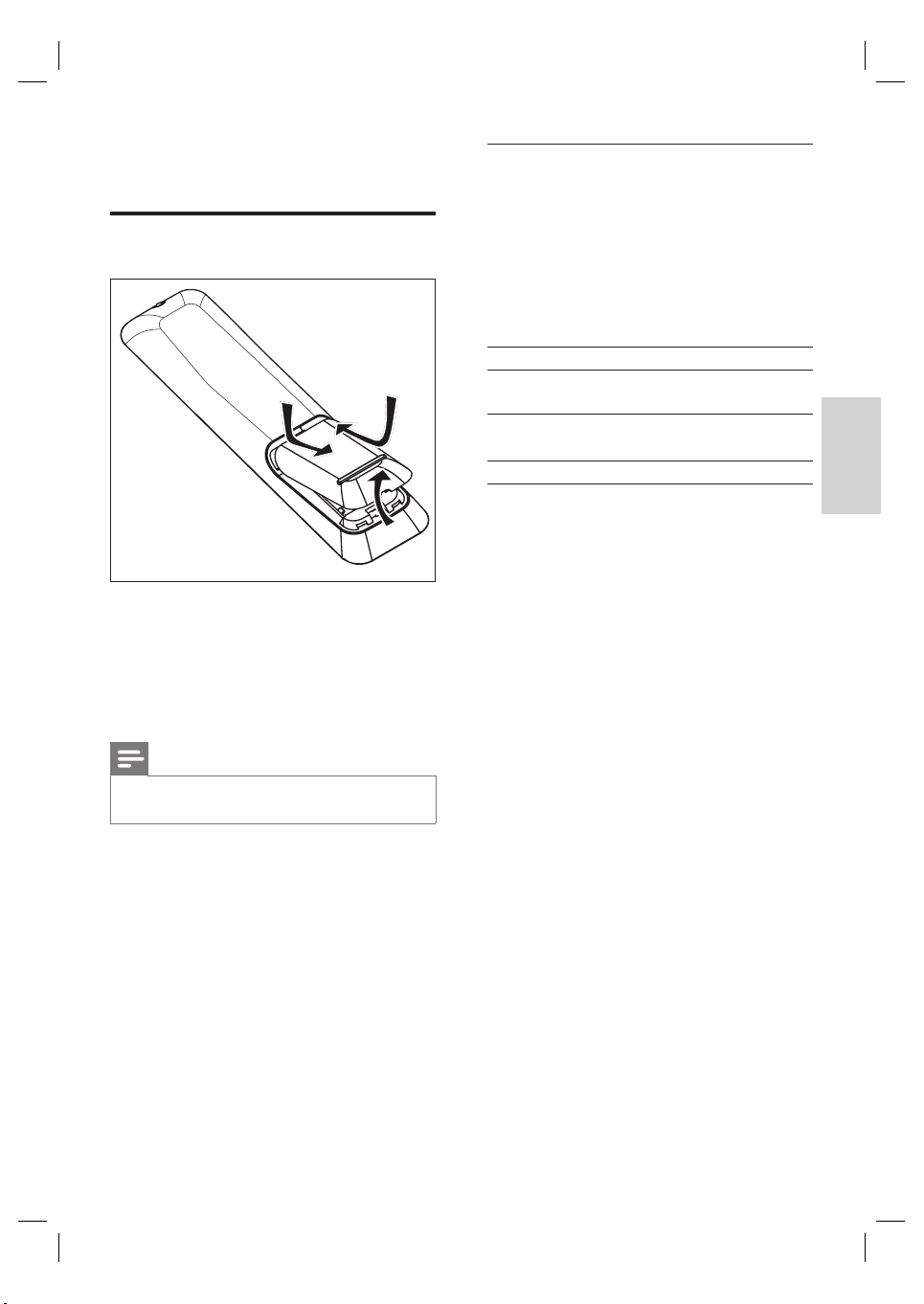
4 Iniciação
Prepare o telecomando
Percorra o menu
1 Aponte o telecomando directamente
para o sensor remoto no painel frontal e
seleccione a função pretendida.
2 Utilize os seguintes botões do
telecomando para percorrer os menus no
ecrã, introduzir caracteres ou números e
confi rmar a sua selecção.
Acção Botão
Movimentar para cima/baixo
num menu.
Movimentar para a esquerda/
direita num menu.
Confi rmar uma selecção. OK
ST
WX
Português
1 Retire a tampa do compartimento das
pilhas.
2 Insira duas pilhas do tipo R03 ou AAA.
Faça corresponder as indicações (+-)
dentro do compartimento das pilhas.
3 Feche a tampa.
Nota
Se não pretender utilizar o telecomando por um longo
•
período de tempo, retire as pilhas.
Iniciação
143
PT
3_dvdr3600eu_por_29781.indd 1433_dvdr3600eu_por_29781.indd 143 2008-04-21 7:28:47 PM2008-04-21 7:28:47 PM
Page 16
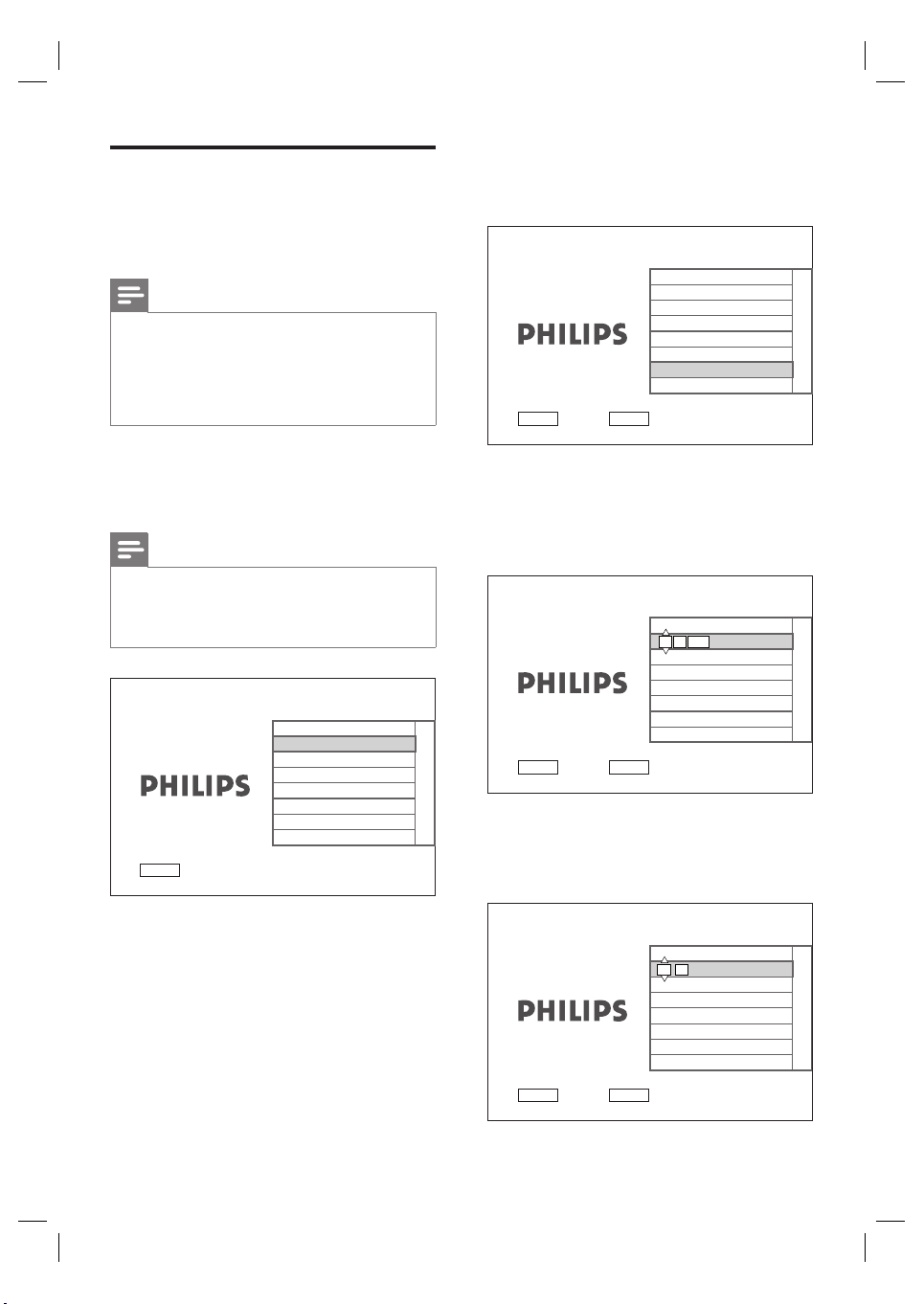
Primeiras defi nições
Quando ligar o gravador pela primeira vez, siga
as instruções no televisor para completar a
confi guração inicial do gravador.
Nota
Antes de começar, certifi que-se de que estabeleceu
•
todas as ligações necessárias.
•
Se uma box de televisão por cabo ou um receptor de
satélite estiver ligado, ligue agora a alimentação.
•
Complete a confi guração inicial do gravador antes de
inserir um disco para reprodução ou gravação.
1 Prima 2 para ligar o gravador.
2 Ligue o televisor no canal de entrada de
vídeo correcto.
Nota
Seleccione um canal no televisor e, de seguida, prima o
•
botão de canais para baixo do telecomando até ver o
ecrã de idioma do menu. (As opções de ecrã podem
diferir consoante o país de compra).
3 Prima ST para seleccionar o idioma do
ecrã e, de seguida, prima OK .
Aparece o ecrã de selecção do país.
»
País
OK
Áustria
Bélgica
Checo
Dinamarca
Finlândia
França
Alemanha
Grécia
Seguinte
Seleccione o seu país.
BACK
Anterior
4 Prima ST para seleccionar o país de
utilização e, de seguida, prima OK . Permite
que o gravador encontre todos os canais
de televisão da área.
Aparece o ecrã de introdução da data.
»
Data
Definir a data actual.
01 01 2007
Seleccione o idioma
do menu
Idioma do menu
Deutsch
English
Español
Français
Italiano
Nederlands
BACK
Anterior
OK
Seguinte
5 Prima ST (ou as teclas numéricas) para
introduzir a data correcta e, de seguida,
OK
Seguinte
prima OK .
Aparece o ecrã de introdução da hora.
»
Hora
Definir a hora actual.
BACK
Anterior
144
PT
3_dvdr3600eu_por_29781.indd 1443_dvdr3600eu_por_29781.indd 144 2008-04-21 7:28:47 PM2008-04-21 7:28:47 PM
00 : 03
OK
Seguinte
Page 17
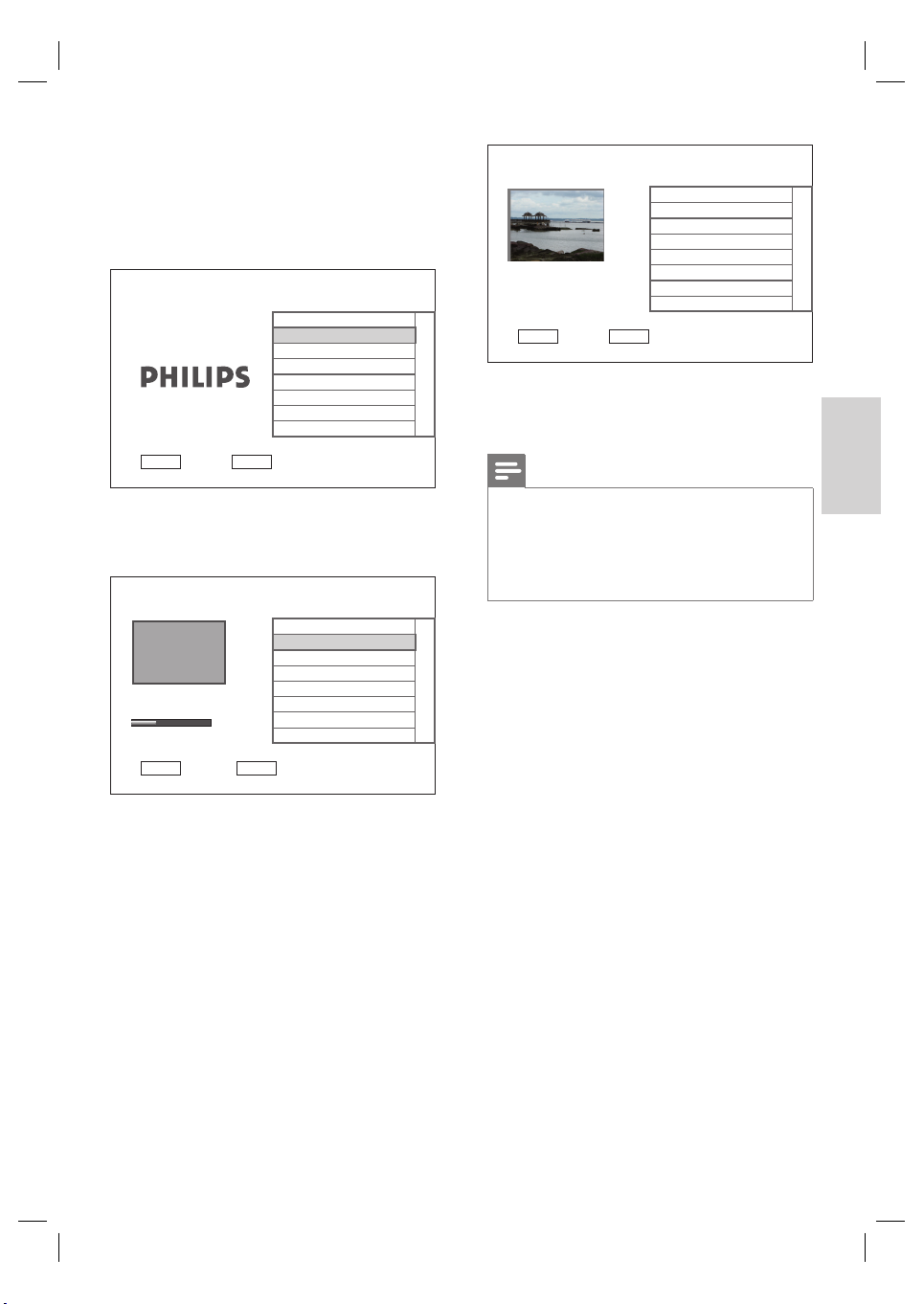
6 Prima ST (ou as teclas numéricas) para
introduzir a hora correcta e, de seguida,
prima OK .
Aparece o ecrã de selecção do modo
»
de eco.
Para visualizar o dispositivo
externo durante o modo de
standby, desligue o modo
Eco.
Modo Eco
Ligado
Desligado
Desfrute do seu gravador.
BACK
Anterior
OK
9 Prima OK para sair.
O gravador de DVD está agora pronto
»
a ser utilizado.
Instal. concluída.
Sair
BACK
Anterior
OK
Seguinte
7 Defi na o modo de eco e, de seguida, prima
OK .
Aparece o ecrã de procura de canais.
»
Pesquisa automática
Parar busca
A pesquisar canais.
Aguarde.
Canais encontrados 5
BACK
Anterior
38%
OK
Seguinte
8 Memorize os canais predefi nidos.
Se uma box de televisão por cabo ou
•
um receptor de satélite estiver ligado,
prima OK para parar a procura de
canais.
Se estiver ligada uma antena sem
•
emissão: espere que a procura de
canais termine. Este processo demora
alguns minutos. Quando terminar,
é apresentado o primeiro canal
predefi nido.
Nota
Para voltar a instalar ou modifi car os canais de televisão,
•
consulte o capítulo “Ajustar defi nições - Defi nições do
[Sintonizador]”.
•
Para gravar a partir de uma box de televisão por cabo
ou um receptor de satélite, consulte o capítulo “Gravar
a partir de outros dispositivos”.
Português
Iniciação
145
PT
3_dvdr3600eu_por_29781.indd 1453_dvdr3600eu_por_29781.indd 145 2008-04-21 7:28:47 PM2008-04-21 7:28:47 PM
Page 18
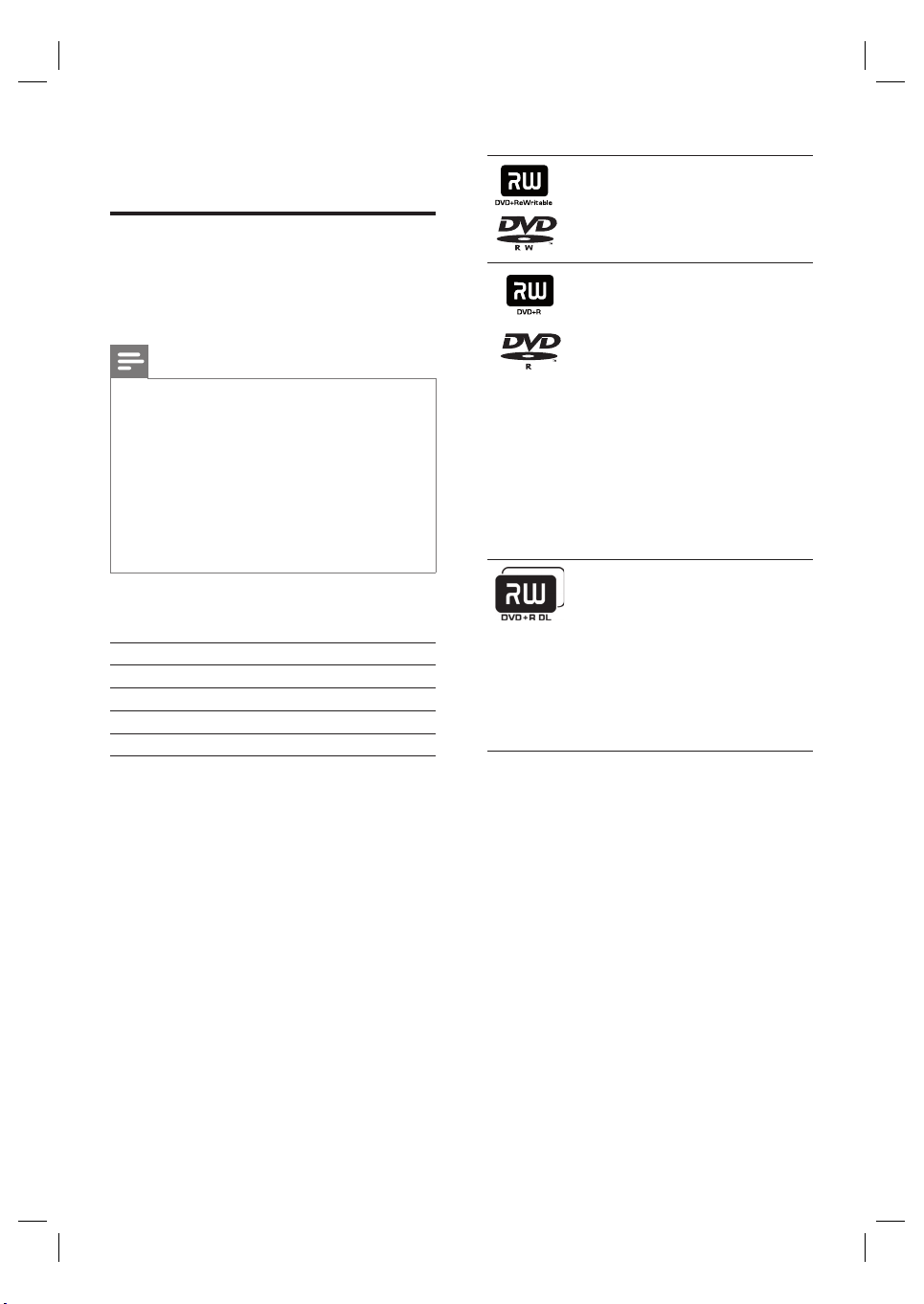
5 Gravar
Antes de gravar
DVD±RW
As gravações podem ser
•
apagadas e o espaço pode ser
utilizado para novas gravações.
Suportes de gravação
Os suportes de gravação para este gravador
são discos DVD±R, DVD±RW e DVD+R DL.
Nota
Os programas protegidos contra cópia não podem ser
•
gravados.
•
Se ocorrer uma falha de corrente durante a gravação, o
disco pode fi car danifi cado.
•
Não é possível gravar ambos os formatos de vídeo PAL
e NTSC no mesmo DVD gravável.
•
Se o DVD gravável foi utilizado para gravações noutros
gravadores/PCs, adapte o formato do menu para
poder reproduzir ou gravar neste gravador (consulte o
capítulo “Reproduzir as gravações noutros leitores” para
mais informações).
Tipos de discos suportados e velocidades dos
suportes
Disco Velocidade do suporte
DVD+R/-R 1x ~ 16x
DVD+RW 2.4x ~ 8x
DVD-RW 1x ~ 6x
DVD+R DL 2.4x ~ 8x
DVD±R
•
As gravações podem ser
apagadas, mas o espaço não
pode ser utilizado para novas
gravações.
•
As gravações podem ser
editadas ou adicionadas no
disco antes de concluir.
•
O DVD±R tem de ser
concluído para poder ser
reproduzido noutros leitores
de DVD (consulte o capítulo
“Editar gravações - Reproduzir
gravações noutros leitores”).
DVD+R de camada dupla
•
Semelhante ao DVD±R, mas
com uma maior capacidade
de armazenamento de 8.5 GB.
•
O disco contém duas camadas
de gravação que podem ser
acedidas num único lado,
o que permite a gravação
ininterrupta.
146
PT
3_dvdr3600eu_por_29781.indd 1463_dvdr3600eu_por_29781.indd 146 2008-04-21 7:28:54 PM2008-04-21 7:28:54 PM
Page 19
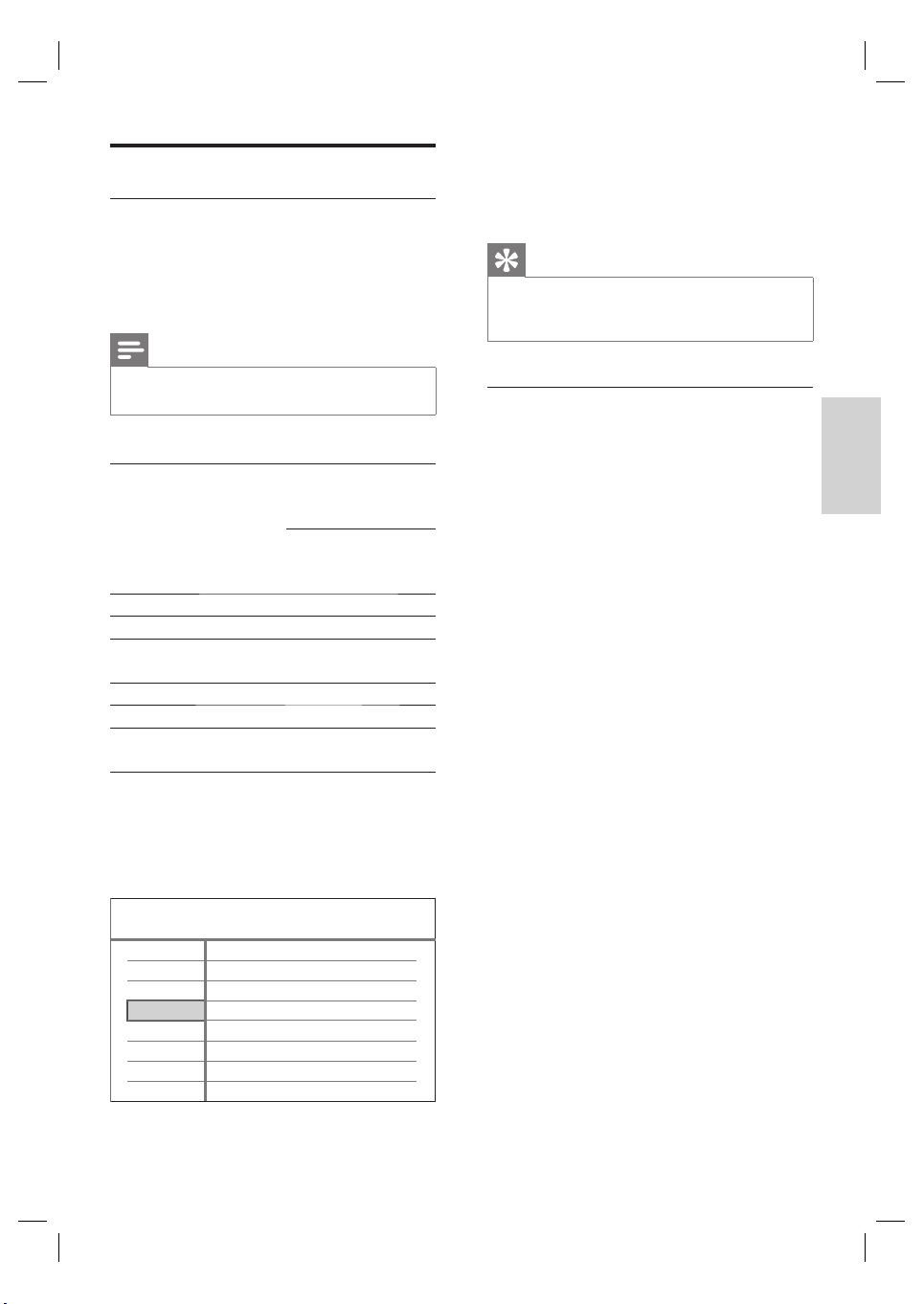
Defi nições de gravação
Seleccione a qualidade de gravação
Antes de gravar, seleccione a qualidade de
gravação. A qualidade de gravação determina
a quantidade de espaço que o título gravado
ocupa num DVD gravável.
Nota
Só é possível alterar o nível da qualidade antes da
•
gravação.
Qualidade de gravação Número de horas
que podem ser
gravadas:
DVDR/
DVDRW
[HQ] - alta qualidade 1 1h, 55 min.
[SP] - qualidade standard 2 3h, 40 min.
[SPP] - reprodução
standard plus
[LP] - reprodução longa 3 5h, 30 min.
[EP] - reprodução alargada 4 7h, 20 min.
[SLP] - reprodução super
longa
2.5 4h, 35 min.
6 12h
DVDR de
camada
dupla
3 Seleccione uma defi nição e prima OK .
•
Para regressar ao menu anterior,
prima BACK .
•
Para sair do menu, prima SETUP .
Dica
O modo de gravação predefi nido é SP.
•
•
Para outras defi nições de gravação, consulte o capítulo
“Ajustar defi nições - Defi nições de gravação ”.
Seleccionar o idioma da gravação
Alguns programas de televisão são emitidos
em dois idiomas. Antes de gravar, seleccione o
idioma correcto para a gravação.
1 Prima SETUP .
»
Aparece o menu de confi guração.
2 Seleccione [A gravar] e prima X .
3 Seleccione [Idioma Gravação] e prima X .
•
[Idioma 1] : idioma de áudio da
emissão original.
•
[Idioma 2] : idioma de áudio adicional.
4 Seleccione uma defi nição e prima OK .
•
Para regressar ao menu anterior, prima
BACK .
Para sair do menu, prima SETUP .
•
Português
Gravar
1 Prima SETUP .
Aparece o menu de confi guração.
»
2 Seleccione [A gravar] > [Qualidade Grav.]
e prima X
Configuração
Sintonizador
Disco
Reprodução
A gravar
Vídeo
Áudio
Sistema
3_dvdr3600eu_por_29781.indd 1473_dvdr3600eu_por_29781.indd 147 2008-04-21 7:28:54 PM2008-04-21 7:28:54 PM
A gravar
Qualidade Grav.
Idioma Gravação
Capít. Auto.
Sobrepor
SP
Idioma 1
Ligado
Desligado
PT
147
Page 20

Gravar um programa de
televisão
1
Ligue o televisor no canal de visualização
correcto do gravador.
2 Seleccione uma fonte de gravação:
Para gravar directamente no modo do
•
sintonizador: prima as teclas P+/-
para seleccionar o canal de televisão
que pretende gravar.
Para gravar a partir de uma box de
•
televisão por cabo ou um receptor
de satélite ligado à tomada EXT2:
prima SOURCE repetidamente para
seleccionar “EXT2”.
MENU
3 Introduza um DVD gravável no gravador.
Para seleccionar outra qualidade
•
de gravação, prima REC MODE
repetidamente.
4 Prima z para iniciar a gravação.
•
Prima z repetidamente para
adicionar a gravação em intervalos de
30 minutos.
Para interromper a gravação, prima
•
u (Reproduzir/Pausa).
Para continuar a gravação, prima
•
novamente u .
5 Para parar a gravação, prima x.
Caso contrário, a gravação continua
»
até o disco estar cheio.
TV
Nota
Se o DVD±RW tiver outras gravações, a nova gravação
•
será adicionada após o último título. (Para gravar por
cima das gravações anteriores, consulte o capítulo
“Editar gravações - Sobrepor um título/títulos”).
P
P
148
PT
3_dvdr3600eu_por_29781.indd 1483_dvdr3600eu_por_29781.indd 148 2008-04-21 7:28:54 PM2008-04-21 7:28:54 PM
Page 21

Reproduzir enquanto grava
Durante a gravação pode visualizar outro canal
de televisão ou reproduzir a partir de outro
dispositivo de áudio/vídeo.
Reproduzir a partir de outro
dispositivo
Isto só é possível se o gravador estiver ligado ao
televisor através da tomada EXT1 TO TV .
1 Prima 2 (Standby ligado) para ver a
imagem do dispositivo que está ligado à
tomada EXT2 AUX-I/O deste gravador.
2 Para regressar ao modo do gravador, prima
2 .
Português
Ver outro canal de televisão
Se não estiver nenhum dispositivo ligado à
tomada EXT2 AUX-I/O, prima 2 (standby
ligado) para passar para o modo de televisão.
1 Utilize o telecomando do televisor para
seleccionar o canal.
2 Para regressar ao modo do gravador, prima
2 .
Dica
Para ver o canal de televisão a partir do gravador ou
•
reproduzir um disco gravado, volte a colocar o televisor
na fonte de entrada do gravador.
Gravar
149
PT
3_dvdr3600eu_por_29781.indd 1493_dvdr3600eu_por_29781.indd 149 2008-04-21 7:28:54 PM2008-04-21 7:28:54 PM
Page 22

Sobre a gravação temporizada
Programe uma gravação temporizada para
iniciar e parar numa data e hora específi cas.
Pode programar até 7 gravações de uma só vez.
Durante o tempo de gravação pode apenas ver
o canal actual.
Antes de começar...
Certifi que-se de que o relógio do sistema está
certo. Para ajustar o relógio do sistema, consulte
o capítulo “Ajustar defi nições – Defi nições do
sistema.
Sobre o “VPS/PDC”
(VPS/PDC não está disponível em alguns
países).
“VPS” (Video Programming System) ou
“PDC” (Programme Delivery Control) são
utilizados para controlar o início e a duração
das gravações de canais de televisão. Se
um programa de televisão começar antes
ou terminar depois da hora programada, a
gravação temporizada começa na hora correcta.
O VPS/PDC grava sempre o programa todo.
Para defi nir um temporizador diferente da hora
de emissão do VPS/PDC, desligue a função
VPS/PDC.
Programar uma gravação
temporizada
1 Ligue o televisor no canal de visualização
correcto do gravador.
2 Prima TIMER .
»
Aparece a lista da gravação
temporizada.
Lista de gravações temporizadas
Data Início Fim Fonte Qualidade VPS/PDC
--.-- --- --:-- -- --:-- -- --- - -- --- ---
01.01.2008 08:15:10
Repetir
Estado
BACK
Retroceder
TIMER
Sair
OK
Editar
3 Seleccione uma linha vazia no menu e
prima OK .
»
Aparece o menu do temporizador.
4 Utilize as teclas ST para seleccionar o
valor de cada defi nição e utilize as teclas
W X para se deslocar no campo de
introdução.
•
[Data]
Data da gravação (dia/mês).
•
[Início]
Hora inicial da gravação (horas:minutos).
[Fim]
•
Hora fi nal da gravação (horas:minutos).
150
PT
3_dvdr3600eu_por_29781.indd 1503_dvdr3600eu_por_29781.indd 150 2008-04-21 7:28:54 PM2008-04-21 7:28:54 PM
Page 23

[Fonte]
•
Seleccione o canal de televisão ou a fonte
de vídeo correcta (EXT2 ou EXT3) que
utilizou para ligar o dispositivo externo.
[Qualidade]
•
Seleccione um modo da qualidade de
gravação:
[Automático] – Selecciona o modo
•
de gravação ideal. (Depende do
espaço restante no disco e da
duração da gravação).
[ HQ ] ~ [ SLP ] – Consulte o
•
capítulo “Antes de gravar - Seleccione
a qualidade de gravação”.
[VPS] ou [ PDC ]
•
Activar/desactivar o modo VPS/PDC.
[Repetir]
•
Seleccione uma opção de repetição
da gravação: (nenhuma, diária, semanal,
segunda a sexta ou fi m-de-semana).
[Estado]
•
Apresenta o estado da gravação
programada. Quando se programa
o temporizador, aparece [Válid] . Se
aparecerem outras mensagens, consulte
o capítulo “Resolução de problemas
- Gravar”.
5 Utilize as teclas ST para seleccionar o
valor de cada item e utilize as teclas W X
para se deslocar no campo de introdução.
Também pode utilizar o teclado
•
numérico para introduzir o valor no
campo.
6 Depois de ter terminado, prima OK .
7 Prima TIMER para sair do menu.
8 Introduza um DVD gravável no gravador.
9 Prima 2 para mudar o gravador para
standby.
Editar uma gravação
temporizada
1
Ligue o televisor no canal de visualização
correcto do gravador.
2 Prima .
Aparece a lista da gravação
»
temporizada.
Lista de gravações temporizadas
Data Início Fim Fonte Qualidade VPS/PDC
01.01
Dom
10:00 10:30 P01 SP Desligado Nenhum Válid
Qua
12:15 04:00 P05 SP Desligado Diaria Válid
04.01
--.-- --- --:-- -- --:-- -- --- --- --- ---
BACK
Retroceder
TIMER
Sair
01.01.2008 08:15:10
Repetir
Estado
OK
Editar
3 Utilize as teclas ST para seleccionar o
temporizador que pretende editar e, de
seguida, prima OK .
Aparece o menu de edição.
»
4 Seleccione o item pretendido e prima OK
•
Fazer as alterações necessárias.
•
[Editar]
Alterar a gravação temporizada.
•
[Eliminar]
Eliminar uma programação do
temporizador.
[Desactivar] / [Activar]
•
Activar ou desactivar a repetição de uma
gravação temporizada.
[Cancelar]
•
Sair do menu de edição.
5 Prima OK para confi rmar.
6 Quando terminar, prima TIMER para
confi rmar e sair do menu.
Português
Gravar
151
PT
3_dvdr3600eu_por_29781.indd 1513_dvdr3600eu_por_29781.indd 151 2008-04-21 7:28:54 PM2008-04-21 7:28:54 PM
Page 24

Gravar a partir de outros
dispositivos
Gravar a partir de uma câmara de
vídeo digital
Pode gravar vídeo a partir de uma câmara de
vídeo digital ligada ao gravador.
MENU
TV
P
P
1 Ligue o televisor no canal correcto do
gravador.
2 Ligue a câmara de vídeo digital à tomada
DV-IN do gravador.
3 Prima SOURCE repetidamente para
seleccionar “DV IN”.
4 Comece a reprodução na câmara de vídeo
digital.
5 Prima z no ponto de início da gravação.
Para interromper a gravação prima
•
u .
Para continuar a gravação, prima
•
novamente u .
6 Para parar a gravação, prima x .
É gravado um novo título.
»
7 Para sair, prima SOURCE .
Dica
Para visualizar a gravação, consulte o capítulo
•
“Reproduzir - Reproduzir vídeo”.
Gravar a partir de dispositivo externo
(câmara de vídeo analógica/ receptor de
satélite/ videogravador/ leitor de DVD)
Pode gravar a partir de um dispositivo externo.
Nota
Neste gravador não é possível gravar material
•
protegido contra cópia.
1 Ligue o televisor no canal de visualização
correcto do gravador.
2 Ligue o dispositivo externo (por ex.:
câmara de vídeo, videogravador, leitor de
DVD) a este gravador.
3 Prima SOURCE para seleccionar a fonte
de vídeo.
[EXT2]
•
O dispositivo ligado à tomada scart EXT2
do gravador.
[EXT3]
•
O dispositivo ligado às tomadas EXT3
(VIDEO IN e AUDIO L/R) do gravador.
4 Comece a reprodução no dispositivo
externo e localize o conteúdo a gravar.
5 Prima z no ponto em que pretende
começar a gravar.
Para interromper a gravação, prima
•
u .
Para continuar a gravação, prima
•
novamente u .
6 Para parar a gravação, prima x .
É gravado um novo título.
»
7 Para sair, prima SOURCE .
152
PT
3_dvdr3600eu_por_29781.indd 1523_dvdr3600eu_por_29781.indd 152 2008-04-21 7:28:55 PM2008-04-21 7:28:55 PM
Page 25

6 Reproduzir
Reproduzir a partir de USB
Veja os conteúdos de uma unidade USB/leitor
de cartões de memória USB ou câmara de
vídeo digital a partir deste gravador. A porta
USB suporta a reprodução de fi cheiros JPEG/
MP3/WMA e DivX.
Nota
A porta USB não suporta dispositivos hub USB. Só são
•
suportadas câmaras digitais que suportam a classe de
dispositivos de armazenamento em massa USB.
Reproduzir a partir de um leitor de
cartões USB
1 Abra a aba do painel frontal.
2 Ligue o dispositivo USB à porta USB.
3 Prima USB .
Aparece o menu de conteúdos. É
»
atribuída uma pasta a cada cartão de
memória no leitor.
4 Seleccione uma pasta e prima OK .
5 Seleccione um fi cheiro a reproduzir e
prima u .
Dica
Durante a reprodução, se seleccionar outro cartão do
•
leitor a reprodução pára.
Português
Reproduzir
1 Abra a aba do painel frontal.
2 Ligue o dispositivo USB à porta USB.
3 Prima USB .
Aparece o menu de conteúdos.
»
4 Seleccione um fi cheiro e, de seguida, prima
u .
Dica
Para mais opções de reprodução consulte o capítulo
•
“Reproduzir”.
153
PT
3_dvdr3600eu_por_29781.indd 1533_dvdr3600eu_por_29781.indd 153 2008-04-21 7:28:55 PM2008-04-21 7:28:55 PM
Page 26

Reproduzir a partir de um
disco
Discos reproduzíveis
DVD Video (Digital Versatile Disc)
• Região 2/ TODOS
DVD±RW (DVD Regravável)
DVD±R (DVD Gravável)
DVD+R DL (DVD+R de Camada
Dupla)
CD-RW (CD Regravável)
• MP3/WMA/JPEG/DivX
ReWritable
CD-R (CD Gravável)
• MP3/WMA/JPEG/DivX
Recordable
Audio CD (Compact Disc
Digital Audio)
Video CD
Super Video CD
Nota
Os DVD e leitores de DVD são concebidos com
•
restrições regionais. Antes de reproduzir um disco,
certifi que-se de que é compatível com a zona da região
do dispositivo (indicada na parte traseira).
•
Se aparecer o ícone de proibição (X) quando premir
uma tecla, signifi ca que a função não se encontra
disponível.
Não empurre a gaveta de discos ou coloque objectos
•
estranhos no mesmo. Pode provocar uma avaria no
leitor.
Reproduzir um disco
Atenção
Nunca coloque objectos estranhos na gaveta de discos.
•
•
Nunca olhe para o feixe de laser no interior do
gravador.
1 Prima 2 .
2 Ligue o televisor no canal de visualização
correcto do gravador.
3 Prima ç .
A gaveta do disco abre-se.
»
4 Coloque um disco na gaveta e pressione
ç.
Cer tifi que-se de que a etiqueta está
•
virada para cima.
Nos discos de camada dupla, coloque
•
o lado que pretende reproduzir tal
como indicado no disco.
5 A reprodução começa automaticamente.
Se isso não acontecer, prima DISC
•
MENU para apresentar o conteúdo
do disco. Seleccione uma faixa e prima
u .
Dica
Para mais opções de reprodução consulte o capítulo
•
“Reproduzir”.
154
PT
3_dvdr3600eu_por_29781.indd 1543_dvdr3600eu_por_29781.indd 154 2008-04-21 7:28:55 PM2008-04-21 7:28:55 PM
Page 27

Reproduzir vídeo
MENU
P
Reproduzir um título gravado
1 Prima DISC MENU .
»
Aparece o menu dos títulos.
Reproduzir um fi cheiro DivX
1 Insira um disco ou ligue um dispositivo
USB.
2 Seleccione uma fonte:
Nos discos : prima DISC MENU até o
•
conteúdo ser apresentado.
Nos dispositivos USB : prima USB até
•
o conteúdo ser apresentado.
3 Seleccione um item e prima OK .
Se o disco tiver muitas faixas/títulos/
•
fi cheiros, prima í ë para ver
a página dos nomes de fi cheiros
anterior/seguinte.
4 Seleccione um fi cheiro e prima OK .
Para parar a reprodução, prima x .
•
Para seleccionar outro idioma para a
•
legenda, prima SUBTITLE .
Se as legendas apresentadas não
•
estiverem correctas, pode seleccionar
outro conjunto de caracteres .
Português
Reproduzir
1/3Título
P06
18/01 09:00
00:30:00 SP
0.8 GB
Restante
01:11:09 SP
2.8 GB
PLAY
Reproduzir
OK
Editar
2 Seleccione um título e prima u .
DISC
Sair
Nota
Os formatos de fi cheiro de legendas suportados
•
incluem: .srt, .smi, .sub, .sami.
•
Os vídeos DivX de baixa qualidade podem ser
pixelizados.
PT
155
3_dvdr3600eu_por_29781.indd 1553_dvdr3600eu_por_29781.indd 155 2008-04-21 7:28:55 PM2008-04-21 7:28:55 PM
Page 28

Reproduzir música
Reproduzir fi cheiros MP3/WMA
Reproduza a maioria dos fi cheiros de áudio
gravados num DVD/CD gravável ou unidade
fl ash USB.
1 Insira um disco ou ligue um dispositivo
USB.
2 Seleccione uma fonte:
Nos discos: prima DISC MENU até o
•
conteúdo ser apresentado.
Nos dispositivos USB: prima USB até
•
o conteúdo ser apresentado.
0001/0005 DesligadoDisco de dados
Áudio / 00:00 / 00:00
...
Faixa 1.mp3
Faixa 2.mp3
Faixa 3.mp3
Faixa 4.mp3
Faixa 5.mp3
REC MODE
Modo de lista
Áudio - Faixa 3.mp3
Dimensioni
Data
Ora
OK
4.20 MB
01.02.2006
10:10:50
Reproduzir
3 Seleccione um item e prima OK .
Se o disco tiver muitas faixas/títulos/
•
fi cheiros, prima í ë para ver
a página dos nomes de fi cheiros
anterior/seguinte.
4 Seleccione um fi cheiro para reproduzir e
prima OK .
Para parar a reprodução, prima x .
•
Seleccionar outra faixa/fi cheiro
Se um disco ou pasta tiver várias faixas ou
fi cheiros, pode seleccionar outra faixa ou
fi cheiro durante a reprodução.
Botão Acção
ë
í
Passar para a faixa/fi cheiro
seguinte.
Regressar ao início da faixa/
fi cheiro anterior.
Dica
É reproduzida apenas a primeira sessão de um CD
•
multi-sessão.
•
Este gravador não supor ta o formato áudio MP3PRO.
•
Se o nome da faixa MP3 (ID3) ou nome do
álbum incluir caracteres especiais, poderá não ser
correctamente apresentado no ecrã porque os
caracteres não são suportados.
156
PT
3_dvdr3600eu_por_29781.indd 1563_dvdr3600eu_por_29781.indd 156 2008-04-21 7:28:55 PM2008-04-21 7:28:55 PM
Page 29

Ver fotos
Reproduzir um disco de imagens
(apresentação)
Reproduzir um disco de imagens
(apresentação)
Pode ver fi cheiros JPEG como uma
apresentação.
1 Insira um disco ou ligue um dispositivo
USB.
2 Seleccione uma fonte:
Nos discos: prima DISC MENU até o
•
conteúdo ser apresentado.
Nos dispositivos USB: prima USB até
•
o conteúdo ser apresentado.
Acção Botão
Apresentar o índice de imagens em
miniatura num único ecrã.
Ver a imagem anterior/seguinte.
No menu do índice, para ver a
página de imagens em miniatura
anterior/seguinte.
Aceder/sair do modo de zoom.
Prima repetidamente para
seleccionar o factor de zoom.
Navegar pela imagem ampliada no
modo de zoom
Rodar a imagem.
Alternar entre transições durante a
reprodução da apresentação
INFO
íë
íë
ZOOM
WXST
WX
ST
Português
0001/0005Disco de dados
.../Foto / 00:00 / 00:00
..
Pic 01.jpg
Pic 02.jpg
Pic 03.jpg
Pic 04.jpg
Pic 05.jpg
REC MODE
Modo de lista
Resolução
Data
Hora
OK
Reproduzir
2560 x 1920
01.02.2005
03:10:50
INFO
Índice
3 Seleccione a pasta e prima OK .
•
Se o disco tiver muitas faixas/títulos/
fi cheiros, utilize í ë para ver
a página dos nomes de fi cheiros
anterior/seguinte.
Para regressar ao nível anterior, prima
•
BACK .
4 Seleccione um fi cheiro e prima OK .
A apresentação começa.
»
5 Durante a reprodução, prima OPTIONS .
»
Aparece o menu das opções. Indica as
funções das teclas do telecomando.
Índice Transições Rodar
INFO
6 Prima BACK para regressar ao menu
principal.
7 Para parar e ver o menu do conteúdo,
prima x.
Iniciar a reprodução de uma apresentação
musical.
1 Seleccione um fi cheiro MP3 e prima OK .
»
Começa a reprodução do fi cheiro
MP3.
2 Seleccione um fi cheiro de imagem no
menu e prima OK .
»
A apresentação começa.
Formatos de imagem JPEG suportados.
Formato de fi cheiro:
•
A extensão do fi cheiro tem de ser “.JPG,
“.JPE” ou “.JPEG”.
Este gravador apenas pode apresentar
•
imagens de máquinas digitais de acordo
com o formato JPEG-EXIF, normalmente
utilizado pela maioria das câmaras digitais.
Não consegue apresentar Motion JPEG ou
imagens em formatos que não sejam JPEG
ou clipes de som associados a imagens.
Reproduzir
157
PT
3_dvdr3600eu_por_29781.indd 1573_dvdr3600eu_por_29781.indd 157 2008-04-21 7:28:56 PM2008-04-21 7:28:56 PM
Page 30

Dica
Pode não ser possível reproduzir discos gravados num
•
computador pessoal.
•
Pode demorar algum tempo até que o gravador
apresente o menu de conteúdo do disco no ecrã,
devido ao elevado número de músicas/imagens
compiladas no disco.
•
Se a imagem JPEG não for gravada com um tipo
de fi cheiro “exif”, a imagem em miniatura não é
apresentada.
Aumentar a imagem
Pode aumentar a imagem no ecrã e navegar
pela imagem ampliada.
1 Prima ZOOM repetidamente.
O modo de zoom é activado.
»
2 Utilize as teclas STWX para navegar
pela imagem ampliada.
3 Para sair, prima repetidamente ZOOM até
a imagem regressar ao tamanho normal.
Controlar a reprodução
Seleccione outro título/capítulo
Durante a reprodução, seleccione outro título
ou capítulo seguindo estas etapas:
Acção Botão
Passar para o capítulo seguinte.
Regressar ao início do capítulo
anterior.
Seleccionar um número de
capítulo.
Seleccione pelo número do título,
ë
í
0 - 9
1 Durante a reprodução, prima OPTIONS .
Aparece o menu das opções.
»
2 Seleccione o ícone do título e prima OK .
1/3
Reproduzir a partir de uma câmara
de vídeo digital
1 Ligue a câmara de vídeo digital à porta
USB no painel frontal.
2 Utilize a câmara de vídeo digital para
controlar as defi nições da reprodução.
158
PT
3 Utilize ST para alterar a entrada.
A reprodução passa para o título
»
seleccionado.
4 Para sair do menu, prima OPTIONS .
Seleccione pelo número do capítulo.
1 Durante a reprodução, prima OPTIONS .
Aparece o menu das opções.
»
2 Seleccione o ícone do capítulo e prima
OK .
5/12
3 Utilize ST para alterar a entrada.
A reprodução passa para o capítulo
»
seguinte.
4 Para sair do menu, prima OPTIONS .
3_dvdr3600eu_por_29781.indd 1583_dvdr3600eu_por_29781.indd 158 2008-04-21 7:28:56 PM2008-04-21 7:28:56 PM
Page 31

TT
Seleccionar um idioma para as
legendas
Pode mudar o idioma das legendas dos DVDs
ou discos DivX® Ultra.
1 Durante a reprodução do disco, prima
SUBTITLE .
2 Seleccione um idioma e prima OK .
Se o idioma não estiver disponível,
•
é utilizado o idioma predefi nido do
disco.
Dica
Em alguns discos, o idioma tem de ser defi nido a partir
•
do menu do disco.Prima DISC MENU para aceder ao
menu do disco.
Seleccionar um idioma para o áudio
Seleccionar um idioma para o áudio nos DVD
ou VCD.
Procurar para a frente/trás
Pode fazer uma procura avançada para a frente
ou para trás no conteúdo do vídeo durante a
reprodução.
1 Durante a reprodução, prima W ou X .
»
É apresentada a barra de estado da
procura e o som é desligado.
2 Prima W ou X repetidamente para
percorrer as várias opções de velocidades.
Para retomar a reprodução normal,
•
prima u .
Procurar pela hora
Pode passar para um ponto específi co no disco.
1 Durante a reprodução, prima OPTIONS .
Aparece o menu das opções do vídeo.
»
2 Seleccione no menu o ícone de acesso à
procura pela hora e prima OK . O tempo
de reprodução decorrido passa para o
campo de introdução de hora.
_ _:_ _:_ _
TT
3 Utilize o teclado numérico (0-9) para
introduzir a hora de 6 dígitos. A
reprodução do disco passa para a hora
introduzida.
Português
Reproduzir
1 Durante a reprodução do disco, prima
AUDIO .
Aparecem as opções do idioma. Se
»
o canal de áudio seleccionado não
estiver disponível, pode ser utilizado o
canal predefi nido de áudio do disco.
Dica
Em alguns discos, o idioma tem de ser defi nido a partir
•
do menu do disco. Prima DISC MENU para aceder ao
menu do disco.
3_dvdr3600eu_por_29781.indd 1593_dvdr3600eu_por_29781.indd 159 2008-04-21 7:28:56 PM2008-04-21 7:28:56 PM
PT
159
Page 32

Reproduzir por movimentos
Mover uma imagem fotograma a fotograma.
1 Durante a reprodução, prima u .
»
A reprodução é interrompida e
aparece uma imagem parada.
2 Prima repetidamente as teclas W ou X
para mover o fotograma para a frente ou
para trás.
•
Para retomar a reprodução normal,
prima u .
Para reproduzir rapidamente para a frente.
1 Durante a reprodução, prima u .
2 Prima e mantenha premida a tecla X para
reproduzir rapidamente para a frente.
3 Prima X repetidamente para percorrer
as várias opções de velocidade de
movimento.
•
Para retomar a reprodução normal,
prima u .
Reproduzir rapidamente para trás
(não aplicável a fi cheiros DivX/discos VCD/
SVCD)
1 Durante a reprodução, prima u .
2 Prima e mantenha premida a tecla W para
reproduzir rapidamente para a frente.
3 Prima W repetidamente para percorrer
as várias opções de velocidade de
movimento.
•
Para retomar a reprodução normal,
prima u .
Defi nir o controlo da reprodução
- PBC
Os (Super) Video CDs podem ter “PBC”
(Controlo de reprodução). Esta função permitelhe reproduzir os Video CDs interactivamente
seguindo o menu no visor.
1 Introduza um (Super) Video CD.
•
Se for apresentado o menu do disco,
seleccione uma opção e prima OK .
2 Durante a reprodução do disco, prima
OPTIONS .
3 Seleccione PBC [Ligado] ou PBC
[Desligado] e prima OK .
4 Para parar a reprodução, prima x.
Seleccionar opções de reprodução
em repetição/aleatória
Pode seleccionar várias funções de repetição
durante a reprodução. As opções de repetição
variam consoante o tipo de disco.
1 Durante a reprodução do disco, prima
REPEAT .
»
São apresentadas as opções de
repetição.
2 Prima REPEAT repetidamente para
seleccionar a opção de repetição e prima
OK .
•
[Faixa] / [Título]
Repetir a reprodução da faixa/título actual.
•
[Capítulo] - Apenas DVD, DVDR,
DVDRW
Repetir a reprodução do capítulo actual.
•
[Repetir] - Apenas MP3, WMA, JPEG,
imagem e áudio
Repetir apenas o fi cheiro seleccionado.
•
[Repetir todos] / [Todos]
Repetir a reprodução de todos os fi cheiros
ou faixas.
[Uma vez] - Apenas MP3, WMA, JPEG,
•
imagem e áudio
Reproduzir apenas uma vez.
160
PT
3_dvdr3600eu_por_29781.indd 1603_dvdr3600eu_por_29781.indd 160 2008-04-21 7:28:56 PM2008-04-21 7:28:56 PM
Page 33

•
[Aleatório] - Apenas MP3, WMA, JPEG,
imagem e áudio
Reproduzir aleatoriamente todas as faixas
do disco.
3 Para cancelar a repetição da reprodução,
prima REPEAT repetidamente para
seleccionar [Desligado] .
Repetir uma cena específi ca (A-B)
Pode repetir a reprodução de um segmento
específi co dentro de um título/capítulo. Para
isso, deve marcar o início e fi m do segmento
que pretende repetir.
1 Durante a reprodução do disco, prima
OPTIONS .
Aparece o menu das opções.
»
2 Seleccione o ícone de repetição e prima
OK .
3 Seleccione [A-] no ponto que pretende
marcar para o início da repetição da
reprodução.
4 Seleccione [A-B] no ponto fi nal.
»
A reprodução salta para o início do
segmento marcado. O segmento é
repetido até ser cancelado o modo de
repetição.
5 Para cancelar a repetição da reprodução,
repita os passos 1 e 2 e, de seguida,
seleccione [A-B Desligado] .
Mudar os ângulos da câmara
Esta opção está apenas disponível em DVD
com sequências gravadas em diferentes ângulos
da câmara. Pode ver a imagem a partir desses
ângulos.
1 Durante a reprodução do disco, prima
OPTIONS .
»
Aparece o menu das opções do vídeo.
2 Seleccione [ Ângulo ] e prima X .
3 Utilize as teclas WX para seleccionar um
ângulo preferido disponível no disco.
•
Se a funcionalidade de ângulos
múltiplos for suportada, aparece o
ícone
.
Retomar a reprodução a partir do
último ponto de paragem
Esta opção está disponível durante a
reprodução de DVD/VCD. Se foi reproduzido
anteriormente um disco neste gravador, é
possível retomar a reprodução do disco a partir
do último ponto de paragem.
Antes de começar...
Certifi que-se de que activou a função.
1 Prima SETUP .
»
Aparece o menu de confi guração.
2 Seleccione [Reprodução] e prima X .
3 Seleccione [Retomar] e prima X .
4 Seleccione [Ligado] e prima OK .
»
A função de reposição da reprodução
é activada.
Retomar a reprodução depois de ter sido
parada
1 Insira o disco e prima u .
»
A reprodução é retomada a par tir do
último ponto de paragem
Iniciar a reprodução desde o início
1 Insira o disco e prima u .
»
A reprodução é retomada a par tir do
último ponto de paragem
2 Primaí .
A reprodução começa a par tir do
»
primeiro título/faixa.
Português
Reproduzir
161
PT
3_dvdr3600eu_por_29781.indd 1613_dvdr3600eu_por_29781.indd 161 2008-04-21 7:28:57 PM2008-04-21 7:28:57 PM
Page 34

7 Editar gravações
Sobre o menu do disco
O ecrã do menu do disco mostra as suas
gravações num DVD gravável. Aparece assim
que insere um DVD gravável e prime DISC
MENU .
AB
1/3Título
P06
18/01 09:00
00:30:00 SP
0.8 GB
Restante
01:11:09 SP
2.8 GB
PLAY
Reproduzir
OK
Editar
DISC
O ecrã do menu do disco apresenta
informações sobre:
A A imagem em miniatura de um título.
B O nome do título, a hora de gravação, a
qualidade de gravação e o espaço utilizado
no disco.
C O tempo de gravação restante de acordo
com o modo de gravação. Prima REC
MODE para seleccionar o modo de
gravação.
D O espaço restante no disco.
C
D
Sair
Editar um DVD gravável
O menu do disco fornece o acesso às funções
de edição do disco:
•
eliminar todas as gravações.
•
concluir o DVD±R.
•
mudar o nome do disco.
Eliminar todas as gravações
1 Prima DISC MENU para aceder ao menu
do disco.
2 Seleccione um título e prima OK .
3 Seleccione [Disco] e prima OK .
»
Aparece o menu de edição do disco.
DiscoEditar
Reproduzir
Título
Disco
BACK
Apagar
Concluir
Etiqueta
Menu do disco
P06
10 / 01 10:08
00:30:21 SP
1.0GB
OK
Confirm
DISC
Sair
4 Seleccione [Apagar] e prima OK .
»
Aparece uma mensagem de
confi rmação.
5 Seleccione [OK] no menu e prima OK .
»
São eliminados todos os títulos não
protegidos.
Para cancelar, seleccione [Cancelar] e
»
prima OK .
162
PT
3_dvdr3600eu_por_29781.indd 1623_dvdr3600eu_por_29781.indd 162 2008-04-21 7:28:57 PM2008-04-21 7:28:57 PM
Page 35

Editar o nome do disco
O nome do disco é gerado automaticamente
pelo gravador. Pode editar o nome do disco.
1 Prima DISC MENU para aceder ao menu
do disco.
2 Seleccione um título e prima OK .
3 Seleccione [Disco] e prima OK .
»
Aparece o menu de edição do disco.
4 Seleccione [Etiqueta] e prima OK .
»
Aparece um ecrã com teclado.
5 Seleccione a tecla a introduzir e prima OK .
•
Utilize as seguintes teclas para editar a
introdução.
Acção Opção
[Espaço] Inserir um espaço entre
caracteres.
⌫
[Confi rmar] Confi rmar todas as alterações e
•
•
•
Apagar o carácter à esquerda do
cursor.
sair do ecrã do teclado.
Utilize as teclas WXST para realçar
a respectiva opção.
Prima repetidamente í
alternar entre caracteres ou símbolos
maiúsculos ou minúsculos.
Para cancelar as alterações, prima
BACK .
ou ë para
6 Para confi rmar, seleccione [Confi rmar] e
prima OK .
»
O nome do disco é alterado.
Editar títulos do DVD
gravável
Nota
Se o DVDR tiver sido concluído, não pode ser editado.•
Após a gravação de um título, o menu de
edição do título permite o acesso a estas
funções de edição:
eliminar um título
•
ocultar/mostrar uma cena
•
editar o nome de um título
•
dividir um título
•
proteger um título
•
Eliminar um título
Eliminar um título (gravação) de um DVD
gravável.
1 Prima DISC MENU .
2 Seleccione um título e prima OK .
TítuloEditar
Reproduzir
Título
Disco
BACK
Apagar
Ocultar A-B
Mostrar
Dar novo nome
Dividir
Proteger
Menu do disco
P06
10 / 01 10:08
00:30:21 SP
1.0GB
OK
Confirm
DISC
Português
Editar gravações
Sair
3 Seleccione [Título] e prima OK .
4 Seleccione [Apagar] e prima OK .
»
Aparece uma mensagem de
confi rmação.
5 Seleccione [OK] no menu e prima OK .
Para cancelar, seleccione [Cancelar] e
•
prima OK .
163
PT
3_dvdr3600eu_por_29781.indd 1633_dvdr3600eu_por_29781.indd 163 2008-04-21 7:28:57 PM2008-04-21 7:28:57 PM
Page 36

Ocultar cenas não pretendidas de um
título (apenas DVDRW)
Ocultar uma cena não pretendida de um título
(apenas DVDRW)
1 Prima DISC MENU .
2 Seleccione um título e prima OK .
3 Seleccione [Título] e prima OK .
4 Seleccione [Ocultar A-B] e prima OK .
»
O ecrã de título é apresentado no
modo de pausa.
Para mostrar a cena oculta:
1 Prima DISC MENU .
2 Seleccione um título e prima OK .
3 Seleccione [Título] e prima OK .
4 Seleccione [Mostrar] e prima OK .
»
A cena oculta é reproduzida.
Dica
Se a opção [Mostrar] não estiver disponível, é porque
•
o título não tem cenas ocultas.
Título: 1Ocultar A-B
Definir ponto A
Definir ponto B
OK
Cancelar
OK
Confirm
Play
Reproduzir
00:00:00
BACK
Menu edit.
5 Prima u .
•
Prima e mantenha premidas as teclas
WX para fazer uma procura avançada
para a frente/trás. OU
No modo de pausa, utilize as teclas
•
WX para mover fotograma a
fotograma.
6 Prima u no ponto de início.
7 Para criar o ponto de início, seleccione
[Defi nir ponto A] e, de seguida, prima OK .
8 Localize o ponto fi nal, seleccione [Defi nir
ponto B] e, de seguida, prima OK .
As cenas a eliminar são marcadas.
»
9 Para confi rmar, seleccione [OK] e prima
OK .
Esta cena será ocultada durante a
»
reprodução.
Editar o nome de um título
Editar o nome de um título
1 Prima DISC MENU .
2 Seleccione um título e prima OK .
3 Seleccione [Título] e prima OK .
4 Seleccione [Dar novo nome] e prima OK .
Aparece um ecrã com teclado.
»
5 Seleccione a tecla a introduzir e prima OK .
•
Utilize as seguintes teclas para editar a
introdução.
Acção Opção
[Espaço] Inserir um espaço entre
caracteres.
⌫
[Confi rmar] Confi rmar todas as alterações e
•
•
•
Apagar o carácter à esquerda do
cursor.
sair do ecrã do teclado.
Utilize as teclas WXST para realçar
a respectiva opção.
Prima repetidamente í
alternar entre caracteres ou símbolos
maiúsculos ou minúsculos.
Para cancelar as alterações, prima
BACK . .
ou ë para
6 Para confi rmar, seleccione [Confi rmar] e
prima OK .
O nome do título é alterado.
»
164
PT
3_dvdr3600eu_por_29781.indd 1643_dvdr3600eu_por_29781.indd 164 2008-04-21 7:28:57 PM2008-04-21 7:28:57 PM
Page 37

Dividir um título (apenas DVDRW)
É possível dividir um título em um ou mais
títulos. Tenha em atenção que o comprimento
do título tem de ser superior a 6 (seis)
segundos.
Aviso
Depois de um título ser dividido, esta situação não
•
pode ser revertida.
1 Prima DISC MENU .
2 Seleccione um título e prima OK .
3 Seleccione [Título] e prima OK .
4 Seleccione [Dividir] e prima OK .
O ecrã de título é apresentado no
»
modo de pausa.
Título: 1Dividir
Dividir
OK
Cancelar
00:00:00
00:00:00
Confirm
Play
Reproduzir
OK
BACK
Menu edit.
Proteger/desproteger um título
Pode proteger o título gravado para evitar uma
perda acidental de gravações.
1 Prima DISC MENU .
2 Seleccione um título e prima OK .
3 Seleccione [Título] e prima OK .
4 Seleccione [Proteger] e prima OK .
»
Aparece uma mensagem de
confi rmação.
5 Seleccione [OK] no menu.
O título é protegido. Não pode ser
»
eliminado ou editado.
Para cancelar, seleccione [Cancelar] e
»
prima OK .
Para tirar a protecção de um título.
6 Repita os passos 1 a 3, seleccione
[Desproteger] e prima OK .
Aparece uma mensagem de
»
confi rmação.
Português
Editar gravações
5 Prima u para iniciar a reprodução.
Detalhes Botão
Fazer uma procura avançada para
•
a frente/trás.
•
No modo de pausa, prima para
mover fotograma a fotograma.
WX
6 Seleccione [Dividir] e prima OK .
É marcado o ponto de divisão.
»
7 Seleccione [OK] , prima OK .
É criado um novo título que será
»
apresentado no índice do menu do
disco.
165
PT
3_dvdr3600eu_por_29781.indd 1653_dvdr3600eu_por_29781.indd 165 2008-04-21 7:28:57 PM2008-04-21 7:28:57 PM
Page 38

Sobrepor um título/títulos
(apenas DVDRW)
Reproduzir as suas gravações
noutros leitores
Este gravador foi concebido com uma função
de sobreposição que lhe permite gravar por
cima de um título seleccionado.
Activar a função de sobreposição
1 Prima SETUP .
»
Aparece o menu de confi guração.
2 Seleccione [A gravar] e prima X .
3 Seleccione [Sobrepor] e prima X .
4 Seleccione [Ligado] e prima OK .
»
A função de sobreposição é activada.
Para começar a gravação.
1 Prima DISC MENU .
»
Aparece o menu do disco.
2 Seleccione o título a ser sobreposto e
prima z .
Aparece uma mensagem de aviso.
»
3 Seleccione [OK] e prima OK .
A nova gravação é feita por cima
»
do título seleccionado e dos títulos
subsequentes.
Tem que preparar o DVDR ou DVDRW
gravado para o poder reproduzir noutro leitor
de DVD.
Preparar um DVDR para a
reprodução
Nota
Uma vez concluído um DVDR, não poderão ser feitas
•
mais gravações ou alterações. Certifi que-se de que
concluiu todas as gravações e edições antes de concluir
o disco.
1 Prima DISC MENU para aceder ao menu
do disco.
2 Seleccione um título e prima OK .
»
Aparece o menu de edição do disco.
3 Seleccione [Concluir] e prima OK .
»
Aparece uma mensagem de aviso.
4 Seleccione [OK] no menu e prima OK .
Começa o processo de conclusão.
»
A conclusão irá demorar alguns
minutos, dependendo da extensão das
gravações. Não tente abrir a gaveta
do disco nem desligar o equipamento,
porque estes procedimentos podem
inutilizar o disco.
166
PT
3_dvdr3600eu_por_29781.indd 1663_dvdr3600eu_por_29781.indd 166 2008-04-21 7:28:57 PM2008-04-21 7:28:57 PM
Page 39

Preparar um DVDRW para a
reprodução
1 Prima SETUP para aceder ao menu de
confi guração.
2 Seleccione [Disco] e prima OK .
3 Seleccione [Tornar compatível] e prima
OK .
Aparece uma mensagem de aviso.
»
4 Seleccione [OK] no menu e prima OK .
»
A conclusão irá demorar alguns
minutos, dependendo da extensão das
gravações. Não tente abrir a gaveta
do disco nem desligar o equipamento,
porque estes procedimentos podem
inutilizar o disco.
Nota
Se a opção [Tornar compatível] não estiver disponível,
•
é porque o disco já é compatível para a reprodução.
Português
Editar gravações
167
PT
3_dvdr3600eu_por_29781.indd 1673_dvdr3600eu_por_29781.indd 167 2008-04-21 7:28:57 PM2008-04-21 7:28:57 PM
Page 40

8 Ajustar as
definições
Defi nições do sintonizador
Ordenar canais predefi nidos
1 Prima SETUP .
2 Seleccione [Sintonizador] > [Gerir
predefi nições] e, de seguida, prima OK .
3 Seleccione um canal e, de seguida, prima
W .
Gerir predefin.
PR Estação Fino NICAM Descodificador CN
Mover para cima
Mover para baixo
NICAM
Descodificador
Dar novo nome
Definição manual
íë
CLEAR
4 Seleccione [Mover para cima] ou [Mover
para baixo] .
5 Prima OK repetidamente até que o canal
se encontre na posição preferida.
•
1 P01 0 Ligado Desligado C01
2 P02 0 Ligado Ligado S08
3 P03 0 Ligado Desligado C05
4 P04 0 Ligado Desligado C09
5 P05 0 Ligado Desligado C21
6 P06 0 Desligado Desligado C25
Seguinte/Anterior
Saltar
Para sair, prima BACK .
OK
Confirm
BACK
Sair
Mudar o nome de um canal
1 Prima SETUP .
2 Seleccione [Sintonizador] > [Gerir
predefi n.] e, de seguida, prima OK .
3 Seleccione um canal e, de seguida, prima
W .
4 Seleccione [Dar novo nome] e, de seguida,
prima OK .
Aparece o ecrã com teclado.
»
5 Seleccione a tecla a introduzir e prima OK .
•
Utilize as seguintes teclas para editar a
introdução.
Acção Opção
[Espaço] Inserir um espaço entre
caracteres.
⌫
[Confi rmar] Confi rmar todas as alterações e
•
•
•
Apagar o carácter à esquerda do
cursor.
sair do ecrã do teclado.
Utilize as teclas WXST para realçar
a respectiva opção.
Prima repetidamente í
alternar entre caracteres ou símbolos
maiúsculos ou minúsculos.
Para cancelar as alterações, prima
BACK .
ou ë para
6 Para confi rmar, seleccione [Confi rmar] e
prima OK .
168
PT
3_dvdr3600eu_por_29781.indd 1683_dvdr3600eu_por_29781.indd 168 2008-04-21 7:28:57 PM2008-04-21 7:28:57 PM
Page 41

Sintonizar/modifi car um canal
manualmente
1 Prima SETUP .
2 Seleccione [Sintonizador] > [Gerir
predefi nições] e, de seguida, prima OK .
3 Seleccione um canal e, de seguida, prima
W .
4 Seleccione [Defi nição manual] e prima
OK .
Definição manual
PR Procurar(MHZ) CN Fino Padrão
5 95.25 C21 0 PAL B/G
BACK
Retroceder
OK
OK
5 Utilize as teclas ST para alterar a
defi nição e as teclas WX para passar para
o campo de introdução anterior/seguinte.
[PR]
•
Aparece o número do programa
predefi nido.
[Procurar(MHZ)]
•
Utilize as teclas ST para procurar uma
frequência de transmissão válida.
[CN]
•
Utilize as teclas ST para seleccionar um
canal de televisão.
[Fino]
•
Utilize as teclas ST para aumentar/
diminuir a frequência em 0,06~0,07 MHZ.
[Padrão]
•
Utilize as teclas ST para seleccionar
uma norma de sistema de televisão que
produza a menor distorção possível de
imagem e som.
6 Para confi rmar, seleccione [Confi rmar] e
prima OK .
Para cancelar as alterações, prima
•
BACK .
Activar o som NICAM
NICAM é um sistema de transmissão digital do
som. Pode transmitir um canal estéreo ou dois
canais mono separados.
1 Prima SETUP .
2 Seleccione [Sintonizador] > [Gerir
predefi nições] e, de seguida, prima OK .
3 Seleccione um canal e, de seguida, prima
W .
4 Seleccione [NICAM] e prima OK
repetidamente para alternar entre:
[Ligado]
•
Activar o modo NICAM.
[Desligado]
•
Desactivar o modo NICAM.
5 Para sair, prima SETUP .
Receber canais de televisão através
do descodifi cador
Nota
Estas instruções são aplicáveis apenas se o canal de
•
televisão for transmitido através de um descodifi cador
ligado a uma tomada EXT2 do gravador.
1 Prima SETUP .
2 Seleccione [Sintonizador] > [Gerir
predefi nições] e, de seguida, prima OK .
3 Seleccione um canal e, de seguida, prima
W .
4 Seleccione [Descodifi cador] e, de seguida,
prima OK repetidamente para alternar
entre:
[Ligado]
•
Activar a recepção a partir do
descodifi cador.
[Desligado]
•
Desactivar a recepção.
5 Para sair, prima SETUP .
Português
Ajustar as defi nições
169
PT
3_dvdr3600eu_por_29781.indd 1693_dvdr3600eu_por_29781.indd 169 2008-04-21 7:28:57 PM2008-04-21 7:28:57 PM
Page 42

Mudar o país de residência
1 Prima SETUP .
2 Seleccione [Sintonizador] > [País] e prima
OK .
3 Seleccione uma opção e prima OK .
4 Para sair, prima SETUP .
Defi nições do disco
Formatar um DVD gravável
Alguns DVD+VR, DVD±R/+R DL e DVD±RW
têm que ser formatados para poderem ser
utilizados para gravação neste gravador.
Voltar a instalar todos os canais
Nota
Todos os canais memorizados no gravador serão
•
repostos.
1 Prima SETUP .
2 Seleccione [Sintonizador] > [Pesquisa
automática] e prima .
Começa a sintonização dos canais
»
Para cancelar a sintonização, prima OK .
»
3 Para sair, prima SETUP .
Nota
Esta opção é necessária quando utiliza um disco de
•
dados DVD regravável (por exemplo, fi cheiros MP3,
JPEG) para gravação de vídeo.
•
Uma vez formatado o disco, todos os conteúdos serão
eliminados.
1 Prima SETUP .
2 Seleccione [Disco] > [Formatar] e, de
seguida, prima OK .
Aparece uma mensagem de
»
confi rmação.
3 Seleccione [OK] e prima OK .
Para cancelar, seleccione [Cancelar] e
•
prima OK .
4 Para sair, prima SETUP .
170
PT
3_dvdr3600eu_por_29781.indd 1703_dvdr3600eu_por_29781.indd 170 2008-04-21 7:28:58 PM2008-04-21 7:28:58 PM
Page 43

Bloquear/desbloquear um disco
Evite que as gravações sejam apagadas ou
editadas acidentalmente bloqueando o DVD
gravável.
Nota
Se o disco já estiver bloqueado, esta opção muda para
•
[Desbloquear] .
1 Prima SETUP .
2 Seleccione [Disco] > [Bloquear] e, de
seguida, prima OK .
»
Aparece uma mensagem de
confi rmação.
3 Seleccione [OK] e prima OK .
•
Para cancelar, seleccione [Cancelar] e
prima OK .
4 Para sair, prima SETUP .
Preparar um DVDRW para a
reprodução
Consulte o capítulo “Editar títulos de um disco
gravável - Reproduzir o DVD gravado noutros
leitores para mais informações.
Ver as informações do disco
Apresenta a informação de disco actual.
1 Prima SETUP .
2 Seleccione [Disco] > [Informações do
disco] e, de seguida, prima OK .
»
Aparecem as informações do disco.
•
[Etiqueta]
Nome do disco.
•
[N.º título]
Número total de títulos de um disco.
•
[Média]
Tipo de disco.
•
[Estado]
O estado do disco (gravável, virgem,
concluído ou cheio).
[Espaço]
•
A capacidade do disco utilizado para a
gravação.
[Restante]
•
O tempo restante disponível no disco para
gravação. Depende do modo de qualidade
de gravação seleccionado.
3 Para sair, prima SETUP .
Português
Ajustar as defi nições
171
PT
3_dvdr3600eu_por_29781.indd 1713_dvdr3600eu_por_29781.indd 171 2008-04-21 7:28:58 PM2008-04-21 7:28:58 PM
Page 44

Defi nições de reprodução
Seleccionar opções de idioma
Nota
Se o idioma seleccionado não estiver disponível no
•
disco, será utilizado o idioma predefi nido do disco.
•
Em alguns DVDs, o idioma só pode ser alterado no
menu do DVD. Prima DISC para aceder ao menu.
1 Prima SETUP .
2 Seleccione [Reprodução] e prima X .
3 Seleccione uma opção e prima OK .
•
[Idioma Áudio]
Seleccione o idioma de áudio pretendido
para a reprodução de DVD.
[Idioma Legendas]
•
Seleccione o idioma de legendas
pretendido para a reprodução do DVD.
4 Seleccione a defi nição pretendida e prima
OK .
5 Para sair, prima SETUP .
Defi nir o formato de visualização do
televisor
O formato do televisor determina o formato
de imagem do visor de acordo com o tipo de
televisor ligado.
1 Prima SETUP .
2 Seleccione [Reprodução] > [Formato TV]
e prima OK .
3 Seleccione uma opção e prima OK .
•
[4:3 PS]
Seleccione esta opção para uma imagem
em ecrã total com ambos os lados
recortados.
[4:3 LB]
•
Seleccione esta opção para um ecrã
“panorâmico” com bandas pretas nas
partes inferior e superior do ecrã do
televisor.
[16:9]
•
Seleccione esta opção para televisores de
ecrã panorâmico (relação de fotograma
de 16:9).
4 Para sair, prima SETUP .
Activar a reposição
Consulte capítulo “Controlar a reprodução
– Retomar a reprodução a partir do último
ponto de paragem ”.
172
PT
3_dvdr3600eu_por_29781.indd 1723_dvdr3600eu_por_29781.indd 172 2008-04-21 7:28:58 PM2008-04-21 7:28:58 PM
Page 45

Ver o código de registo VOD
DIVX(R)
Seleccione para ver o código de registo VOD
(Vídeo a pedido) DivX® que lhe permite
alugar ou comprar vídeos utilizando serviços
VOD DivX®. Para mais informações, visite
www.divx.com/vod.
1 Prima SETUP .
2 Seleccione [Reprodução] > [DivX(R)
VOD DRM] e prima OK .
»
Aparece o código de registo. Utilize
o código de registo para comprar ou
alugar vídeos a partir do serviço VOD
DivX® em www.divx.com/vod.
3 Para sair, prima SETUP .
Defi nir o tipo de letra das legendas
DivX(R)
1 Prima SETUP .
2 Seleccione [Reprodução] > [Tp let leg
DivX] e prima OK
3 Seleccione uma opção e prima OK .
•
[Padrão]
Apresenta uma lista padrão dos tipos de
letra Roman para legendas suportados
neste gravador.
[Europa Central]
•
Apresenta os tipos de letra da Europa
central.
[Cirílico]
•
Apresenta os tipos de letra cirílicos.
[Grego]
•
Apresenta os tipos de letra gregos.
4 Para sair, prima SETUP .
Para cancelar as alterações, prima
•
BACK .
Defi nições de gravação
Seleccione o idioma de gravação
Consulte o capítulo “Gravar - Antes de gravar”.
Seleccione a qualidade de gravação
Consulte o capítulo “Gravar - Antes de gravar”.
Defi nir os marcadores automáticos
de capítulo
Divide automaticamente uma gravação (título)
em capítulos, introduzindo marcadores de
capítulos num intervalo específi co. Isto permite-
lhe aceder rapidamente a um ponto específi co
da gravação.
1 Prima SETUP .
2 Seleccione [A gravar] > [Capít. Auto.] e,
de seguida, prima OK .
3 Seleccione uma opção e prima OK .
•
[Ligado]
•
Os marcadores de capítulo são
inseridos automaticamente no título
durante a gravação em intervalos de 5
(cinco) minutos.
Nos DVD+R DL, os marcadores
•
de capítulo são inseridos
automaticamente no título durante a
gravação em intervalos de 10 minutos.
[Desligado]
•
Não são inseridos marcadores de capítulo
na gravação.
4 Para sair, prima SETUP .
Para cancelar, prima BACK .
•
Português
Ajustar as defi nições
173
PT
3_dvdr3600eu_por_29781.indd 1733_dvdr3600eu_por_29781.indd 173 2008-04-21 7:28:58 PM2008-04-21 7:28:58 PM
Page 46

Sobrepor um título/títulos
(apenas DVDRW)’
Consulte o capítulo “Editar gravações
– Sobrepor um título/títulos ”.
Defi nições de vídeo
Defi nir vídeo HMDI
Consulte o capítulo “Ajustar defi nições
– Ajustar vídeo e áudio HDMI ”.
Defi nições áudio
Defi nir o downmix de áudio
Seleccione um downmix de áudio adequado ao
reproduzir um DVD gravado no formato Dolby
Digital.
1 Prima SETUP .
2 Seleccione [Áudio] > [Downmix] e prima
OK .
3 Seleccione uma opção e prima OK .
[LT/RT]
•
Seleccione esta opção se o gravador se
encontra ligado a um descodifi cador Dolby
Pro Logic.
[Estéreo]
•
Seleccione esta opção para fazer o
downmix dos sinais áudio multicanais para
dois canais, que disponibiliza som apenas
dos dois altifalantes frontais.
4 Para sair, prima SETUP .
Para cancelar, prima BACK .
•
174
PT
3_dvdr3600eu_por_29781.indd 1743_dvdr3600eu_por_29781.indd 174 2008-04-21 7:28:58 PM2008-04-21 7:28:58 PM
Page 47

Defi nir a emissão áudio
Seleccione uma defi nição adequada se ligou um
dispositivo áudio/vídeo à tomada COAXIAL do
gravador.
1 Prima SETUP .
2 Seleccione [Áudio] > [Saída Digital] e
prima OK .
3 Seleccione uma opção e prima OK .
[PCM]
•
Seleccione esta opção se o dispositivo
ligado não conseguir descodifi car áudio
multicanal. O sistema converte os sinais
multicanais Dolby Digital e MPEG-2 para
PCM (Pulse Code Modulation).
[TODOS]
•
Seleccione esta opção se o dispositivo
ligado suportar o formato áudio multicanal.
A emissão de áudio será reproduzida de
acordo com o fl uxo de áudio do disco.
4 Para sair, prima SETUP .
Para cancelar, prima BACK .
•
Defi nir áudio HDMI
Consulte o capítuli ”Ajustar defi nições – Ajustar
vídeo e áudio HDMI”.
Activar o modo nocturno
Este modo optimiza a reprodução de som com
um volume baixo.
1 Prima SETUP .
2 Seleccione [Áudio] > [Modo nocturno] e
prima OK .
3 Seleccione uma opção e prima OK .
[Ligado]
•
Active o modo nocturno. A emissão de
som com volume alto é reduzida e a
emissão de som com volume baixo é
aumentada para um nível audível.
[Desligado]
•
Desactive o modo nocturno. Desfrute de
som surround com o seu alcance dinâmico
máximo.
4 Para sair, prima SETUP .
Para cancelar, prima BACK .
•
Português
Ajustar as defi nições
175
PT
3_dvdr3600eu_por_29781.indd 1753_dvdr3600eu_por_29781.indd 175 2008-04-21 7:28:58 PM2008-04-21 7:28:58 PM
Page 48

Defi nições do sistema
Mudar o idioma do menu do sistema
1 Prima SETUP .
2 Seleccione [Sistema] > [Idioma do menu]
e prima OK .
3 Seleccione uma opção e prima OK .
4 Para sair, prima SETUP .
Para cancelar, prima BACK .
•
Ajustar a hora e a data
Nota
A transferência automática da hora/data ocorre apenas
•
quando o gravador está ligado ou no modo de standby.
•
Durante a actualização no modo standby, o gravador
actua do seguinte modo:
1) A mensagem no visor do painel frontal muda da
hora actual para “HELLO”.
2) Após a actualização, o gravador regressa ao modo
de standby e a hora actual é apresentada.
1 Prima SETUP .
»
Aparece o menu de confi guração do
sistema.
2 Seleccione [Sistema] > [Defi nir relógio] e,
de seguida, prima OK .
3 Seleccione uma opção e prima OK .
•
[Manual]
Defi na a hora e a data.
•
Introduza a hora e a data correctas.
Utilize WX para seleccionar o campo
anterior/seguinte.
Prima OK para confi rmar.
•
[Auto]
•
Também é possível a defi nição automática
da hora/data. Estas serão defi nidas de
acordo com o primeiro canal predefi nido a
transmitir sinais de hora e data.
[Ligado] – É activada a actualização
•
automática da hora/data. As
actualizações são feitas diariamente.
[Desligado] – É desactivada a
•
actualização automática da hora/data.
4 Para sair, prima SETUP .
176
PT
3_dvdr3600eu_por_29781.indd 1763_dvdr3600eu_por_29781.indd 176 2008-04-21 7:28:58 PM2008-04-21 7:28:58 PM
Page 49

Defi nir a protecção de ecrã
A protecção de ecrã protege o ecrã do
televisor contra danos causados pela exposição
prolongada a uma imagem estática. Esta opção
é activada por predefi nição.
1 Prima SETUP .
»
Aparece o menu de confi guração do
sistema.
2 Seleccione [Sistema] > [Protecção de
ecrã] e, de seguida, prima OK .
3 Seleccione uma opção e prima OK .
•
[Ligado]
Activar a protecção de ecrã. A protecção
de ecrã é activada após 5 minutos de
inactividade.
[Desligado]
•
Desactivar a protecção de ecrã.
4 Para sair, prima SETUP .
Para cancelar, prima BACK .
•
Repor predefi nições
Reponha o gravador com as predefi nições de
fábrica.
Nota
Após a reposição é necessária a confi guração inicial.
•
Consulte o capítulo “ Iniciação ” para mais informações.
1 Prima SETUP .
2 Seleccione [Sistema] > [Repor
predefi nição] e prima OK .
Aparece uma mensagem de
»
confi rmação.
3 Seleccione [OK] e prima OK .
Para cancelar, seleccione [Cancelar] e
•
prima OK .
4 Para sair, prima SETUP .
Português
Defi nir o modo de poupança de
energia
Trata-se de um modo de poupança de energia.
1 Prima SETUP .
»
Aparece o menu de confi guração do
sistema.
2 Seleccione [Sistema] > [Modo Eco] e
prima OK .
3 Seleccione uma opção e prima OK .
•
[Ligado]
Activar o modo de poupança de energia.
No modo de standby, o visor do painel
frontal desliga-se.
[Desligado]
•
Desactivar o modo de poupança de
energia.
4 Para sair, prima SETUP .
Para cancelar, prima BACK .
•
PT
Ajustar as defi nições
177
3_dvdr3600eu_por_29781.indd 1773_dvdr3600eu_por_29781.indd 177 2008-04-21 7:28:58 PM2008-04-21 7:28:58 PM
Page 50

Ajustar vídeo e áudio HDMI
Antes de começar...
Certifi que-se de que ligou o gravador a um
televisor HDMI. (Consulte o capítulo “Ligar
- Ligar cabos de vídeo/áudio - Opção 4”).
Ajustar vídeo HDMI
1 Prima SETUP .
»
Aparece o menu de confi guração do
sistema.
2 Seleccione [ Vídeo] e prima X .
3 Seleccione [Resolução HDMI] e, de
seguida, prima OK .
[Automático]
•
Selecção automática da melhor resolução
de vídeo para o televisor HDMI ligado.
[Nativo]
•
Selecciona a resolução de vídeo ideal para
o televisor HMDI ligado.
[480i] , [480p] , [576i] . [576p] , [720p] ,
•
[1080i] ou [1080p]
Seleccione uma resolução de vídeo de
acordo com a capacidade do televisor
ligado: “i” quer dizer entrelaçamento e “p”
quer dizer progressivo.
4 Seleccione uma defi nição e prima OK .
Para regressar ao menu anterior,
•
prima BACK .
Para sair do menu, prima SETUP .
•
Ajustar áudio HDMI
Nota
Certifi que-se de que possui uma ligação de áudio
•
alternativa do gravador ao seu televisor ou do
dispositivo de imagem para a saída de som.
•
Não é possível ouvir SACD ou fontes CPPM (Content
Protection for Playable Media) DVD-Audio com
controlo de cópia utilizando a ligação HDMI.
1 Prima SETUP .
»
Aparece o menu de confi guração do
sistema.
2 Seleccione [Áudio] e prima X .
3 Seleccione [ Áudio HDMI] e prima X .
•
[Automático]
Selecção automática da saída de áudio
através da ligação HDMI.
[Desactivar]
•
Desactivar a saída de áudio HMDI.
Seleccione esta opção se o dispositivo
•
ligado não conseguir emitir som
através da ligação HMDI ou se o
formato de áudio reproduzido não for
suportado pela ligação HMDI (por ex.:
projector, SACD).
4 Seleccione uma defi nição e prima OK .
•
Para regressar ao menu anterior,
prima BACK .
•
Para sair do menu, prima SETUP .
178
PT
3_dvdr3600eu_por_29781.indd 1783_dvdr3600eu_por_29781.indd 178 2008-04-21 7:28:58 PM2008-04-21 7:28:58 PM
Page 51

9 Informações
Cuidados
adicionais
Actualizar o software
O software instalado no gravador é
constantemente melhorado para maior
estabilidade e compatibilidade da unidade. A
Philips lança periodicamente actualizações de
software que pode copiar para um CD para
instalar no seu gravador.
Atenção
A alimentação de corrente não pode ser interrompida
•
durante a actualização!
Visite o website da Philips em “www.philips.
com/support” para verifi car a disponibilidade da
mais recente actualização de software.
Nota
Ao verifi car as mais recentes actualizações de fi rmware,
•
verifi que também se existem instruções incluídas sobre
a instalação do fi rmware.
Poupança de energia
Para reduzir o consumo de energia no modo
de standby, recomendamos a activação do
modo Eco. Consulte o capítulo “Ajustar
defi nições - Defi nições de vídeo - Defi nir o
modo de poupança de energia”.
Limpar discos
Atenção
Nunca utilize solventes, tais como benzeno, diluentes,
•
produtos de limpeza ou sprays antiestática concebidos
para discos.
Limpe o disco com um pano de microfi bras
suave, com movimentos rectos do centro para
a extremidade.
Português
Informações adicionais
179
PT
3_dvdr3600eu_por_29781.indd 1793_dvdr3600eu_por_29781.indd 179 2008-04-21 7:28:58 PM2008-04-21 7:28:58 PM
Page 52

Sobre o tipo de letra para
legendas DivX
A maioria dos vídeos DivX® tem várias
legendas incorporadas. Para apresentar as
legendas correctamente no ecrã, poderá ser
necessário mudar o conjunto de caracteres
para o conjunto que suporta as legendas
DivX® seleccionadas.
Para aceder às opções de tipo de letra durante
a reprodução de um vídeo DivX®, prima
OPTIONS no telecomando.
Conjunto
de
caracteres/
legenda
DivX
Standard Albanês, dinamarquês, holandês,
Europa
central
Cirílico Bielorusso, búlgaro, macedónio, russo,
Grego Grego
Idioma da legenda
inglês, faroês, fi nlandês, francês,
alemão, irlandês, italiano, norueguês
(bokmål e nynorsk), português, retoromano, gaélico (Escócia), espanhol,
sueco, turco e os idiomas africanos
afrikaans e swahili
Albanês, bósnio, croata, checo,
húngaro, italiano, polaco, romeno,
eslovaco, esloveno e gaélico (Irlanda).
sérvio e ucraniano
Nota
Certifi que-se de que o fi cheiro da legenda tem o
•
mesmo nome de fi cheiro que o fi cheiro do fi lme. Por
exemplo, se o nome de fi cheiro do fi lme for “Movie.avi”
o fi cheiro de texto terá que ter o nome “Movie.sub”
ou “Movie.srt”.
180
PT
3_dvdr3600eu_por_29781.indd 1803_dvdr3600eu_por_29781.indd 180 2008-04-21 7:28:59 PM2008-04-21 7:28:59 PM
Page 53

Especifi cações
Nota
As especifi cações e o design estão sujeitos a alteração
•
sem aviso prévio.
Acessórios fornecidos
•
Telecomando e pilhas
•
Cabo de antena RF
•
Guia de Iniciação Rápida
Suportes de gravação
•
Supor tes de gravação: DVD±R, DVD±RW,
DVDR+DL
Suportes de reprodução
•
DVD de vídeo, Video CD/SVCD, Audio
CD, CD-R/CD-RW, DVD+R/+RW, DVDR/-RW, CD de imagens, MP3-CD, MP3DVD, WMA-CD, unidade fl ash USB
•
Formatos de compressão: MPEG2,
MPEG1,DivX
•
Sistema de reprodução de discos de vídeo:
PAL, NTSC
Sintonizador/Recepção/Transmissão
•
Sistema de televisão: PAL
•
Entrada da antena: 75 Ohm coaxial
(CEI75)
Imagem/Visualização
•
Conversor D/A: 10 bits, 54 MHz
•
Conversor A/D: 10 bits, 27 MHz
•
Melhoria de imagem: HDMI
Som
•
Conversor D/A: 24 bits, 192 kHz
•
Conversor A/D: 24 bits, 96 kHz
•
Relação sinal/ruído: 102
•
Diafonia (1kHz): 105 dB
•
Gama dinâmica (1kHz): 90 dB
Gravação de vídeo
Sistema de gravação: PAL
•
Formatos de compressão: MPEG2
•
Modos de gravação: alta qualidade (HQ),
•
reprodução standard (SP), reprodução
standard plus (SPP), reprodução longa
(LP), reprodução alargada (EP), reprodução
super longa (SLP)
Compressão de áudio: Dolby Digital, PCM
•
Reprodução de áudio
Formatos de compressão: Dolby Digital,
•
MPEG2 Multicanal, PCM, MP3, WMA
Taxa de bits MP3: 32~256 kbps e VBR
•
Reprodução de fotografi as
Formatos de disco: CD de imagens,
•
DVD±R, DVD±RW, DVDR+DL
Formatos de compressão de imagem: JPEG
•
Melhoramento de imagem: Rodar, Zoom
•
Conveniência
•
Melhorias de programação/temporização:
Diariamente/Semanalmente, Repetição de
programa, Temporizador manual, Gravação
com um toque
•
Eventos programáveis: 7
Alimentação
•
Corrente: 220 - 240V, ~50 Hz
•
Consumo: 18 W (típico)
•
Consumo em standby: < 3 W
•
Consumo em standby Eco: > 2W
Caixa
•
Dimensões (L x A x P): 360 x 53 x 307
mm
•
Peso líquido: 2,3 kg
Português
Informações adicionais
181
PT
3_dvdr3600eu_por_29781.indd 1813_dvdr3600eu_por_29781.indd 181 2008-04-21 7:28:59 PM2008-04-21 7:28:59 PM
Page 54

Guia do sistema de televisão
COUNTRY VHF UHF DVD REGIONS
AFGHANISTAN PAL/SECAM B
ALBANIA PAL B PAL G 2
ALGERIA PAL B PAL G 5
ANGOLA PAL I 5
ARGENTINA PAL N PAL N 4
AUSTRALIA PAL B PAL H 4
AUSTRIA PAL B PAL G 2
AZORES PAL B
BAHAMAS NTSC M 4
BAHRAIN PAL B PAL G 2
BANGLADESH PAL B 5
BARBADOS NTSC M 4
BELGIUM PAL B PAL H 2
BERMUDA NTSC M
BOLIVIA NTSC M NTSC M 4
BOTSWANA PAL I 5
BRAZIL PAL M PAL M 4
BRUNEI PAL B PAL B
BULGARIA SECAM D SECAM K 2
BURKINA FASO SECAM K1 5
BURMA NTSC M
BURUNDI SECAM K1 5
CAMBODIA NTSC M 3
CAMEROON PAL B PAL G 5
CANADA NTSC M NTSC M 1
CANARY ISLANDS PAL B 2
CHAD SECAM K1 5
CHILE NTSC M NTSC M 4
CHINA PAL D 6
COLOMBIA NTSC M NTSC M 4
COSTA RICA NTSC M NTSC M 4
CROATIA PAL B PAL G 2
CUBA NTSC M NTSC M 4
CYPRUS PAL B PAL G
CZECH REPUBLIC PAL D PAL K 2
DAHOMEY SECAM K1
DENMARK PAL B PAL G 2
DJIBOUTI SECAM B SECAM G 5
DOMINICAN REP NTSC M NTSC M 4
ECUADOR NTSC M NTSC M 4
EGYPT SECAM B/PAL B SECAM G/PAL G 2
EL SALVADOR NTSC M NTSC M 4
EQUAT. GUINEA PAL B 5
ESTONIA PAL B (was SECAM) PAL D 5
ETHIOPIA PAL B PAL G 5
FIJI PAL B
FINLAND PAL B PAL G 2
FRANCE SECAM L SECAM L 2
FRENCH POLYNESIA SECAM K1
GABON SECAM K1 5
GAMBIA PAL I 5
GERMANY PAL B PAL G 2
GHANA PAL B PAL G 5
GIBRALTAR PAL B PAL H 2
GREECE PAL B (was SECAM) PAL G 2
GREENLAND NTSC/PAL B 2
GUADELOUPE SECAM K1
GUAM NTSC M 1
GUATEMALA NTSC M NTSC M 4
GUINEA PAL K 5
GUYANA (FRENCH) SECAM K1 4
HONDURAS NTSC M NTSC M 4
5
182
PT
3_dvdr3600eu_por_29781.indd 1823_dvdr3600eu_por_29781.indd 182 2008-04-21 7:28:59 PM2008-04-21 7:28:59 PM
Page 55

COUNTRY VHF UHF DVD REGIONS
LIBYA SECAM B SECAM G 5
LITHUANIA PAL D (was SECAM) PAL K 5
LUXEMBOURG PAL B/SECAM L PAL G/SEC L 2
MADAGASCAR SECAM K1 5
MADEIRA PAL B
MALAGASY SECAM K1
MALAWI PAL B PAL G 5
MALAYSIA PAL B 3
MALI SECAM K1 5
MALTA PAL B PAL H 2
MARTINIQUE SECAM K1
MAURITANIA SECAM B 5
MAURITIUS SECAM B 5
MEXICO NTSC M NTSC M 4
MONACO SECAM L 2
MONGOLIA SECAM D 5
MOROCCO SECAM B 5
MOZAMBIQUE PAL B 5
NAMIBIA PAL I 5
NEPAL PAL B
NETHERLANDS PAL B PAL G 2
NETH. ANTILLES NTSC M NTSC M
NEW CALEDONIA SECAM K1
NEW GUINEA PAL B PAL G 4
NEW ZEALAND PAL B PAL G 4
NICARAGUA NTSC M NTSC M 4
NIGER SECAM K1 5
NIGERIA PAL B PAL G 5
NORWAY PAL B PAL G 2
OMAN PAL B PAL G 2
PAKISTAN PAL B 5
PANAMA NTSC M NTSC M 4
PARAGUAY PAL N PAL N 4
PERU NTSC M NTSC M 4
PHILIPPINES NTSC M NTSC M 3
POLAND PAL D PAL K 2
PORTUGAL PAL B PAL G( was SECAM D ) 2
PUERTO RICO NTSC M NTSC M 1
QATAR PAL B 2
REUNION SECAM K1
RUMANIA PAL D PAL K 2
RUSSIA SECAM D SECAM K 5
RWANDA SECAM K1 5
SABAH/SAWARA PAL B
ST. KITTS NTSC M NTSC M
SAMOA (US) NTSC M 1
SAUDI ARABIA SECAM-B/PAL-B SECAM G 2
SENEGAL PAL 5
SEYCHELLES PAL B PAL G 5
SIERRA LEONE PAL B PAL G 5
SINGAPORE PAL B PAL G
SLOVAK REPUBLIC PAL PAL 2
SOMALIA PAL B PAL G 5
SOUTH AFRICA PAL I PAL I 2
SPAIN PAL B PAL G 2
SRI LANKA PAL B 5
SUDAN PAL B PAL G 5
SURINAM NTSC M NTSC M 4
SWAZILAND PAL B PAL G
SWEDEN PAL B PAL G 2
SWITZERLAND PAL B PAL G 2
SYRIA SECAM B 2
Português
Informações adicionais
183
PT
3_dvdr3600eu_por_29781.indd 1833_dvdr3600eu_por_29781.indd 183 2008-04-21 7:28:59 PM2008-04-21 7:28:59 PM
Page 56

Símbolos/mensagens do visor
OPEN
A gaveta do disco está a abrir ou aberta.
•
Os seguintes símbolos/mensagens podem
aparecer no visor do seu gravador:
00:00:00
Visor/linha de texto multifuncional
•
Número de título/ faixa
•
Tempo total/ decorrido/ restante do
título/faixa
•
Informação adicional relativa ao disco
•
Número de canal de televisão ou fonte de
vídeo
•
Relógio (visível no modo standby).
•
Título do programa de televisão
BUSY
•
O gravador está a gravar no disco.
ERR
•
A actualização do software não foi
efectuada com êxito.
•
A gaveta do disco está bloqueada e não
abre.
FULL
•
Disco cheio. Não há mais espaço para
novas gravações.
REGION
Quando o código de região do DVD é
•
diferente do código do gravador.
SETUP
•
O gravador está no menu de confi guração
ou no modo de menu do temporizador.
STOP
•
Quando a reprodução/ gravação é
interrompida.
TIMER
Foi programada ou está activa uma
•
gravação temporizada.
HELLO
•
O gravador foi ligado.
LOAD
•
O disco está a ser reconhecido pelo
gravador.
NO DISC
•
Não foi introduzido nenhum disco. Se tiver
introduzido um disco, é possível que o
disco não possa ser lido.
NO COPY
•
Durante a gravação, o gravador detectou
uma fonte de vídeo protegida contra cópia.
Não será feita nenhuma gravação.
184
PT
3_dvdr3600eu_por_29781.indd 1843_dvdr3600eu_por_29781.indd 184 2008-04-21 7:28:59 PM2008-04-21 7:28:59 PM
Page 57

10 Resolução de problemas
Aviso
A garantia torna-se inválida, se tentar reparar o sistema sozinho. •
Se tiver difi culdades ao utilizar o gravador, verifi que os seguintes pontos antes de solicitar assistência. Se
o problema persistir, registe o seu produto e obtenha assistência em www.philips.com/welcome.
Unidade principal
Não há corrente.
O telecomando não
funciona.
Não se recebe nenhum
sinal de televisão.
Não é possível ejectar a
gaveta
•
Prima o botão2.
•
Certifi que-se de que o cabo de alimentação está devidamente
ligado.
•
Certifi que-se de que a tomada CA tem corrente.
•
Aponte o telecomando directamente para o sensor na parte da
frente do gravador (não na direcção do televisor).
•
Remova todos os obstáculos existentes entre o gravador e o
telecomando.
•
As pilhas estão fracas. Substitua as pilhas.
•
Verifi que a ligação da antena ou o sinal da televisão por cabo.
•
Sintonize e memorize o canal de televisão manualmente.
Consulte o capítulo “Ajustar defi nições - Sintonizar/modifi car
um canal manualmente”.
Saia de qualquer menu no ecrã.
•
Prima x para parar a gravação ou reprodução e, de seguida,
•
prima
ç.
Imagem
Sem imagem Verifi que as ligações do vídeo. Consulte o capítulo “Ligar”.
•
•
Ligue o televisor no canal de entrada de vídeo.
•
Utilize o telecomando do televisor para seleccionar o canal até
ver o ecrã do DVD. Consulte o capítulo “Iniciação”.
Português
Resolução de problemas
185
3_dvdr3600eu_por_29781.indd 1853_dvdr3600eu_por_29781.indd 185 2008-04-21 7:28:59 PM2008-04-21 7:28:59 PM
Page 58

A imagem está distorcida
ou a preto e branco
durante a reprodução.
•
O disco não corresponde à norma do sistema a cores do
televisor (PAL/NTSC).
•
O disco está sujo; limpe-o.
•
Por vezes ocorre alguma distorção de imagem. Não se trata de
uma avaria.
•
Se ligou o gravador a um televisor HDMI TV: verifi que se o
televisor suporta a resolução de vídeo HDMI seleccionada.
Seleccione uma resolução de vídeo HDMI inferior. (Consulte o
capítulo “Ajustar defi nições - Confi gurar vídeo e áudio HDMI”).
- Mude para um cabo HDMI de melhor qualidade (por ex.: um
cabo de classe 2).
Existe interferência de
imagem ou som na
recepção de televisão.
Não é possível visualizar
imagens JPEG.
Verifi que a ligação da antena ou o sinal da televisão por cabo.
•
Sintonize melhor o canal de televisão. Consulte o capítulo
•
“Ajustar defi nições”.
•
Esta unidade suporta apenas imagens no formato de fi cheiro
JPEG-Exif com uma resolução não superior a 4096 x 4096
(horizontal/vertical). As imagens JPEG transferidas da Internet ou
que foram modifi cadas em programas informáticos podem não
ser visualizadas correctamente.
Não são suportadas fotos JPEG com uma resolução superior a
•
13.
Som
Sem som Verifi que as ligações áudio. Consulte o capítulo “Ligar”.
O amplifi cador ligado emite
som distorcido.
Não há emissão surround
na ligação HMDI.
•
•
Defi na a saída digital em conformidade com o dispositivo de
áudio ligado ao gravador. Consulte o capítulo “Ajustar
defi nições - Defi nições [ Audio ]”.
•
Não ligue quaisquer cabos do gravador à entrada “Phono” do
amplifi cador.
•
Se estiver a reproduzir DTS CD, ligue o sistema ou amplifi cador
Hi-Fi à tomada COAXIAL do gravador.
•
Depende das capacidades de áudio do televisor. Neste caso,
ligue a tomada COAXIAL (DIGITAL AUDIO) deste gravador
ao televisor ou amplifi cador/receptor AV e, de seguida,
desactive a defi nição de áudio HDMI (consulte o capítulo
“Ajustar defi nições - Ajustar vídeo e áudio HDMI”).
186
PT
3_dvdr3600eu_por_29781.indd 1863_dvdr3600eu_por_29781.indd 186 2008-04-21 7:28:59 PM2008-04-21 7:28:59 PM
Page 59

Reproduzir
O disco não é reproduzido. Introduza o disco com a etiqueta virada para cima.
•
•
Código de região errado. O DVD tem de estar codifi cado para
todas as regiões (ALL) ou Região 2 para poder ser reproduzido
neste gravador.
•
Não existe gravações no disco ou o disco tem o tipo errado.
Consulte o capítulo “Reproduzir - Reproduzir vídeo”.
Certifi que-se de que o disco não está riscado ou deformado.
•
Limpe o disco ou coloque um disco novo.
Confi rme se o disco está avariado, inserindo um outro disco.
•
Não é possível reproduzir
fi lmes DivX.
Um DVDR/DVDRW
gravado neste gravador de
DVD não é reproduzido
num leitor de DVD.
Verifi que se o fi cheiro DivX foi codifi cado de acordo com o
•
modo “Perfi l Cinema em Casa” com o codifi cador DivX.
Verifi que se o fi lme DivX transferido é um fi cheiro completo.
•
•
Se uma gravação for demasiado curta, é possível que um leitor
de DVD não a possa detectar. Respeite os tempos de gravação
mínimos para cada modo de gravação: [ HQ ] – 5 min., [ SP ] –
10 min., [ SPP ] – 13 min., [ LP ] - 15 min., [ EP ] – 20 min.,
[ SLP ] – 30 min.
Tem de concluir o DVD±R. Consulte o capítulo “Editar
•
gravações - Reproduzir as gravações noutros leitores de DVD”.
Aparece a mensagem
“UNKNOWN DISC”.
Esta mensagem pode aparecer se introduzir um disco que possa
•
conter um destes erros:
Erro durante a gravação: o título pode estar em falta.
•
Erro durante a mudança do título/imagem do índice: o
•
título/imagem do índice original podem estar visíveis.
Erro durante a conclusão do disco ou o disco não foi
•
concluído.
Português
Resolução de problemas
187
PT
3_dvdr3600eu_por_29781.indd 1873_dvdr3600eu_por_29781.indd 187 2008-04-21 7:28:59 PM2008-04-21 7:28:59 PM
Page 60

Gravação
Um canal de televisão
instalado durante a procura
automática de canais de
televisão do gravador de
DVD não está nítido ou
está distorcido.
A imagem está distorcida e
a luminosidade varia ao
copiar DVD de vídeo ou
videocassetes pré-gravadas.
As gravações não se
processam como planeado.
Não pode fazer novas
gravações.
•
Verifi que a ligação vídeo entre o gravador de DVD e o televisor.
•
Prima P +/- para procurar o mesmo canal de televisão que
tenha uma imagem mais clara.
Pode sintonizar melhor o sinal do canal de televisão. Consulte o
•
capítulo “Ajustar defi nições - Sintonizar/modifi car um canal
manualmente”.
•
Isto acontece se tentar copiar DVDs ou videocassetes que
foram protegidos contra cópia. Embora a imagem do televisor
esteja boa, a gravação no DVD gravável está distorcida. Esta
interferência é inevitável com DVDs ou cassetes de vídeo
protegidos contra cópia.
O DVD gravável tem uma duração de gravação limitada;
•
coloque um disco novo para gravação.
•
O canal de televisão que pretende não está memorizado ou foi
seleccionado o número de programa errado. Verifi que os canais
de televisão memorizados.
•
Na lista de gravação temporizada, pode aparecer uma das
seguintes mensagens na coluna [Estado] :
•
[Sobrep] : a gravação temporizada está sobreposta a outra
gravação temporizada.
•
[Falha] : ocorreu uma falha de energia na hora da gravação
temporizada.
•
[Atrasado] : a defi nição do relógio foi ajustado após a
defi nição da gravação temporizada.
•
188
PT
3_dvdr3600eu_por_29781.indd 1883_dvdr3600eu_por_29781.indd 188 2008-04-21 7:28:59 PM2008-04-21 7:28:59 PM
Page 61

11 Glossário
J Áudio analógico
Som que não foi convertido em números. O
som analógico encontra-se disponível com as
entradas AUDIO LEFT/RIGHT. Estas entradas
vermelha e branca enviam o som através de
dois canais, o esquerdo e o direito.
Áudio digital
O áudio digital é um sinal de som que foi
convertido em valores numéricos. O som digital
está disponível quando liga dispositivos de áudio
à saída COAXIAL OUT. O som digital pode ser
transmitido através de canais múltiplos. O som
analógico só pode ser transmitido através de
dois canais.
Código de região
Um sistema que permite que os discos sejam
reproduzidos apenas na respectiva região. Esta
unidade reproduz apenas discos com códigos
de região compatíveis. Poderá encontrar o
código de região da sua unidade na etiqueta
do equipamento. Alguns discos são compatíveis
com mais de uma região (ou TODAS as
regiões).
Concluir
Para que um DVD±R reproduza correctamente
em qualquer recorder, tem de o concluir.
Quando concluir o DVD±R, não pode guardar
nada nele nem editá-lo.
DivX®
O codec DivX® é uma tecnologia de
compressão de vídeo baseada em MPEG com
a patente pendente, desenvolvida pela DivX®
Networks, Inc. que permite encolher o tamanho
do fi cheiro de um vídeo digital mantendo a alta
qualidade visual.
Dolby Digital
Sistema de som surround desenvolvido
pelos Dolby Laboratories que contém até
seis canais de som digital (frontal esquerdo e
direito, surround esquerdo e direito, central e
subwoofer).
DVD±R
Sempre que guarda uma gravação ou um
fi cheiro num DVD±R, o espaço utilizado não
pode ser utilizado novamente. Pode eliminar a
gravação ou o fi cheiro, mas não poderá guardar
mais nada nesse espaço. Quando o disco estiver
cheio, não poderá guardar itens no disco.
DVD±RW
Sempre que guardar uma gravação ou um
fi cheiro num DVD±RW, o espaço pode ser
utilizado novamente quando eliminar a gravação
ou fi cheiro. Pode reutilizar o mesmo disco
repetidamente.
Formato de imagem
O formato de imagem refere-se ao
comprimento e à altura do ecrã do televisor. O
formato de um televisor convencional é de 4:3,
enquanto que o formato de um televisor de
alta defi nição ou de ecrã panorâmico é de 16:9.
O modo Correio permite que desfrute de uma
imagem com uma perspectiva mais alargada a
partir de um televisor 4:3 convencional.
i.LINK/DV/FireWire/IEEE 1394
Este recorder está equipado com uma tomada
i.LINK (também conhecido como DV, FireWire,
ou IEEE 1394). Quando liga uma câmara de
vídeo de formato DV (DVC-SD) através de um
cabo DVD único, pode transmitir áudio e vídeo.
Também pode controlar a câmara de vídeo
através do recorder.
Não pode ligar mais do que uma câmara de
vídeo DV a este recorder ao mesmo tempo.
Não pode controlar este recorder através de
dispositivos ligados à tomada i.LINK.
J
Português
Glossário
189
PT
3_dvdr3600eu_por_29781.indd 1893_dvdr3600eu_por_29781.indd 189 2008-04-21 7:28:59 PM2008-04-21 7:28:59 PM
Page 62

JPEG
Um formato de imagens fi xas digitais muito
conhecido. Um sistema de compressão de
dados de imagens fi xas proposto pela Joint
Photographic Expert Group, que representa
uma pequena perda da qualidade de imagem
mas uma elevada taxa de compressão. Os
fi cheiros são reconhecidos pela sua extensão,
“.jpg” ou “.jpeg”.
JPEG-EXIF
JPEG-Exchangeable Image File, um formato
de fi cheiro desenvolvido pela Fuji Photo Film
para as câmaras fotográfi cas digitais. Câmaras
fotográfi cas digitais de vários fabricantes utilizam
este formato de fi cheiro comprimido que
suporta a data, hora, informações de imagens
em miniatura e dados da imagem.
Menu do disco
Um ecrã que permite seleccionar imagens, sons,
legendas, ângulos múltiplos, etc., gravados num
DVD.
MP3
Formato de fi cheiro com um sistema de
compressão de dados de som. MP3 é a
abreviatura de Motion Picture Experts Group
1 (ou MPEG-1) Audio Layer3. Ao utilizar o
formato MP3, um CD-R ou CD-RW consegue
guardar cerca de 10 vezes mais dados do que
um CD convencional.
MPEG
Motion Picture Experts Group. Uma colecção
de sistemas de compressão para áudio e vídeo
digital.
Os DVD comerciais contêm títulos que
muitas vezes são capítulos individuais para
facilitar a navegação. Num DVD de fi lme, um
título pode ser um fi lme completo. O título
é constituído por capítulos, que são cenas
individuais do fi lme.
Isto também se aplica aos títulos gravados. Para
determinar onde termina um capítulo e onde
começa outro, são inseridos ou eliminados
marcadores de capítulo.
PBC
Controlo de reprodução. Um sistema que
permite percorrer um Video CD/Super VCD
com menus no ecrã que são gravados no disco.
Pode desfrutar de uma reprodução e pesquisa
interactivas.
PCM
Pulse Code Modulation. Um sistema de
codifi cação áudio digital.
Surround
Sistema aperfeiçoado que cria campos
sonoros tridimensionais e realistas. É obtido
normalmente com várias colunas dispostas à
volta do ouvinte.
Título
Nos DVD comerciais, esta é a secção mais
longa de um fi lme ou música contidos num
DVD. A cada título é atribuído um número,
permitindo a localização do respectivo título.
Quando grava programas, estes são
memorizados como títulos. Consoante as
defi nições de gravação, os títulos gravados
podem conter automaticamente vários
capítulos.
Vídeo composto (CVBS)
Um único sinal de vídeo utilizado na maioria
dos produtos de vídeo domésticos.
190
PT
3_dvdr3600eu_por_29781.indd 1903_dvdr3600eu_por_29781.indd 190 2008-04-21 7:28:59 PM2008-04-21 7:28:59 PM
